Page 1

TÉLÉPHONE MOBILE
Quatre bandes
Veuillez lire ce guide avant d’utiliser votre téléphone
et conservez-le à titre de référence.
BMC_T746_GU_FR_20090901_D7
T746
Guide d’utilisation
Page 2

Propriété intellectuelle
Tous les éléments de propriété intellectuelle définis ci-dessous, qui sont la possession ou la
propriété de SAMSUNG ou de ses fournisseurs, et qui ont trait au téléphone SAMSUNG, incluant,
de façon non limitative, les acce ssoires, les pièces ou les logiciels s’y rattachant (le « système
téléphonique»), sont des propriétés exclusives de SAMSUNG et sont protégés conformément aux
lois fédérales et provinciales, et aux dispositions de traités internationaux. Les éléments de
propriété intellectuelle comprennent, de façon non limitative, les inventions (brevetables ou non
brevetables), les brevets, les secrets commerciaux, les droits d’auteur, les logiciels, les
programmes informatiques et les documents qui s’y rattachent, ainsi que toute autre oeuvre de
création. En aucun cas, vous ne pouvez enfreindre ou autrem ent violer les droits garantis par la
propriété intellectuelle. De plus, vous acceptez de ne pas modifi er, préparer d’oeuvres dérivées,
rétroconcevoir, décompiler, désassembler ou essayer de quelque manière que ce soit de créer un
code source à partir des logiciels, ni même de faire toute tentative dans ce sens. Aucun droit ni
titre de propriété à l’égard des éléments de propriété intellectuelle ne vous est cédé par la
présente. Tous les droits applicables de propriété intellectuelle demeureront la propriété de
SAMSUNG et de ses fournisseurs.
Droits d’auteur
© 2009 Samsung Electronics Canada, Inc. SAMSUNG est une marque déposée de SAMSUNG
Electronics Co., Ltd. et de ses soc iétés affiliées.
Accordé sous licence par Qualcomm In corporated sous un ou plusieurs des brevets suivants :
brevets américains 4 901 307; 5 056 109; 5 099 204; 5 101 501; 5 103 459; 5 107 225;
5 109 390.
OpenwaveMD est une marque déposée de Openwave, Inc.
RSAMD est une marque déposée de RSA Security, Inc.
Post-itMD est une marque déposée de Minnesota Mining and Manufacturing Company, connue
sous le nom 3M CORPORATION DELAWARE.
La lettre de marque et les logos BluetoothMD sont des propriétés de Bluetooth SIG Inc. et ces
marques sont utilisées sous licence par Samsung Electronics Canada Inc. Toutes les autres
marques de commerce et tous les autr es noms commerciaux appartiennent à leur s propriétaires
respectifs.
Page 3
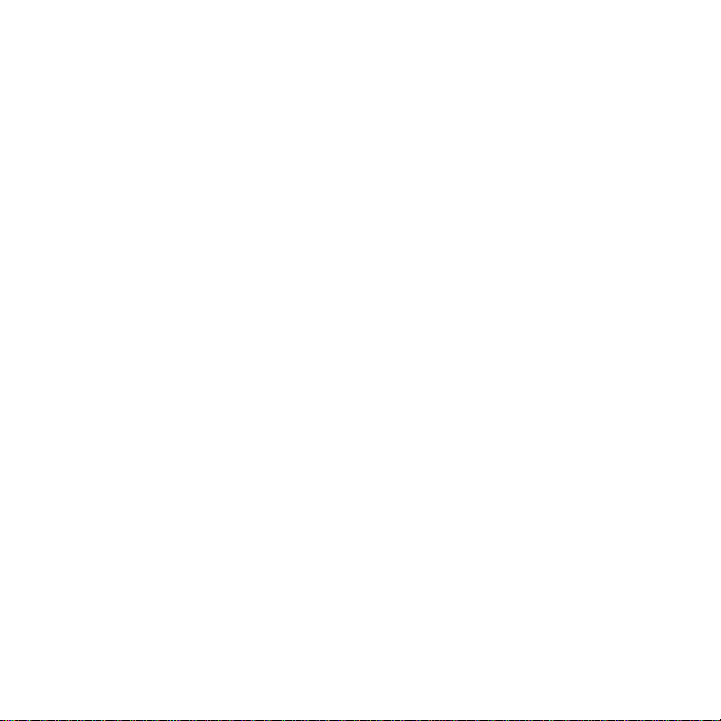
Dénégation de garantie; exclusion de responsabilité
Sauf tel que stipulé dans la garantie expresse figurant à la page de garantie accompagnant le
produit, l’acheteur prend le produit « tel quel », et Samsung ne donne aucune garantie expresse
ou tacite que ce soit à l’égard du produit, y compris notamment à propos de la qualité marchande
du produit ou de sa convenance à un usage particulier ; de la conception, de l’état ou de la
qualité du produit ; du rendement du produit ; de la fabrication du produit ou des composantes
qu’il renferme; ou de la conformité du produit aux exigences de tout règlement, toute loi, toute
spécification ou tout contrat. Rien de ce qui se trouve dans le guide d’utilisation ne pou rra être
interprété comme créant une garantie expresse ou tacite de quelque nature que ce soit par
rapport au produit. De plus, Samsung ne pourra être tenue responsable de quelque dommage
que ce soit pouvant résulter de l’achat ou de l’utilisation du produit, ou du non-respect de la
garantie expresse, y compris les dommages indirects, spéciaux ou accessoires, ou encore la
perte de profits ou d’avantages prévus.
Confidentialité
Les lois sur la vie privée et le droit d’auteur du Canada régissent la divulgation, la reproduction et
la distribution des données, des médias et d’autres contenus, y compris la musique et les vidéos.
Certaines activités, notamment le téléchargement ou le transfert par quelque moyen que ce soit
(y compris par câble, par BluetoothMD ou autreme nt) de tel contenu, peuvent constituer une
violation des lois sur la vie privée et le droit d’auteur. Ni Samsung Electronics Canada Inc. ni
aucune de ses sociétés affiliées ne peuvent être tenues responsables de la divulgation, de la
reproduction, du téléchar gement ou de la distribution de données par l’utilisateur de cet
équipement.
Avertissement
Selon l’interface utilisateur utilisée sur le téléphone, il arrive parfois que la vitesse de réponse du
clavier soit lente lorsque certaines tâches sont exécutées en arrièreplan. Cela peut avoir une
incidence sur la composition des appels. S’il n’y a aucune activité ni aucun changement des
icônes dans la partie supérieure de l’écran principal, le téléph one reprendra un fonctionnement
normal.
Page 4

Table des matières
Chapitre 1 : Vous êtes prêt! ......................................................1
Activation du téléphone . . . . . . . . . . . . . . . . . . . . . . . . . . . . . . . . . . . . . . . . . . . . . 1
Allumer et éteindre le téléphone . . . . . . . . . . . . . . . . . . . . . . . . . . . . . . . . . . . . . . 6
Configuration de la messagerie vocale . . . . . . . . . . . . . . . . . . . . . . . . . . . . . . . . . 7
Chapitre 2 : Votre téléphone .....................................................8
Fonctionnalités de votre téléphone . . . . . . . . . . . . . . . . . . . . . . . . . . . . . . . . . . . . 8
Vue avant de votre téléphone . . . . . . . . . . . . . . . . . . . . . . . . . . . . . . . . . . . . . . . . 9
Touches . . . . . . . . . . . . . . . . . . . . . . . . . . . . . . . . . . . . . . . . . . . . . . . . . . . . . . . . 9
Vues latérales de votre téléphone . . . . . . . . . . . . . . . . . . . . . . . . . . . . . . . . . . . . 10
Vue de l’appareil photo de votre téléphone . . . . . . . . . . . . . . . . . . . . . . . . . . . . . 11
Écran d’affichage . . . . . . . . . . . . . . . . . . . . . . . . . . . . . . . . . . . . . . . . . . . . . . . . 11
Chapitre 3 : Fonctions d’appel ...............................................15
Faire un appel . . . . . . . . . . . . . . . . . . . . . . . . . . . . . . . . . . . . . . . . . . . . . . . . . . . 15
Régler le volume de l’appel . . . . . . . . . . . . . . . . . . . . . . . . . . . . . . . . . . . . . . . . . 16
Répondre à un appel . . . . . . . . . . . . . . . . . . . . . . . . . . . . . . . . . . . . . . . . . . . . . . 16
Options pendant un appel . . . . . . . . . . . . . . . . . . . . . . . . . . . . . . . . . . . . . . . . . . 17
Accéder à la liste des contacts durant un appel . . . . . . . . . . . . . . . . . . . . . . . . . 20
Appels . . . . . . . . . . . . . . . . . . . . . . . . . . . . . . . . . . . . . . . . . . . . . . . . . . . . . . . . . 20
Chapitre 4 : Navigation dans les menus ...............................25
Navigation dans les menus . . . . . . . . . . . . . . . . . . . . . . . . . . . . . . . . . . . . . . . . . 25
Accéder aux widgets . . . . . . . . . . . . . . . . . . . . . . . . . . . . . . . . . . . . . . . . . . . . . . 31
Navigation dans la barre Widget . . . . . . . . . . . . . . . . . . . . . . . . . . . . . . . . . . . . . 31
Paramètres des widgets . . . . . . . . . . . . . . . . . . . . . . . . . . . . . . . . . . . . . . . . . . . 34
Chapitre 5 : Entrée de texte ....................................................35
Changer le mode d’entrée de texte . . . . . . . . . . . . . . . . . . . . . . . . . . . . . . . . . . . 35
Le mode T9 . . . . . . . . . . . . . . . . . . . . . . . . . . . . . . . . . . . . . . . . . . . . . . . . . . . . . 36
Le mode ABC . . . . . . . . . . . . . . . . . . . . . . . . . . . . . . . . . . . . . . . . . . . . . . . . . . . 38
Le mode numérique . . . . . . . . . . . . . . . . . . . . . . . . . . . . . . . . . . . . . . . . . . . . . . 38
Les symboles . . . . . . . . . . . . . . . . . . . . . . . . . . . . . . . . . . . . . . . . . . . . . . . . . . . 38
Chapitre 6 : Contacts ..............................................................40
Utiliser le carnet d’adresses mobile . . . . . . . . . . . . . . . . . . . . . . . . . . . . . . . . . . 40
i
Page 5
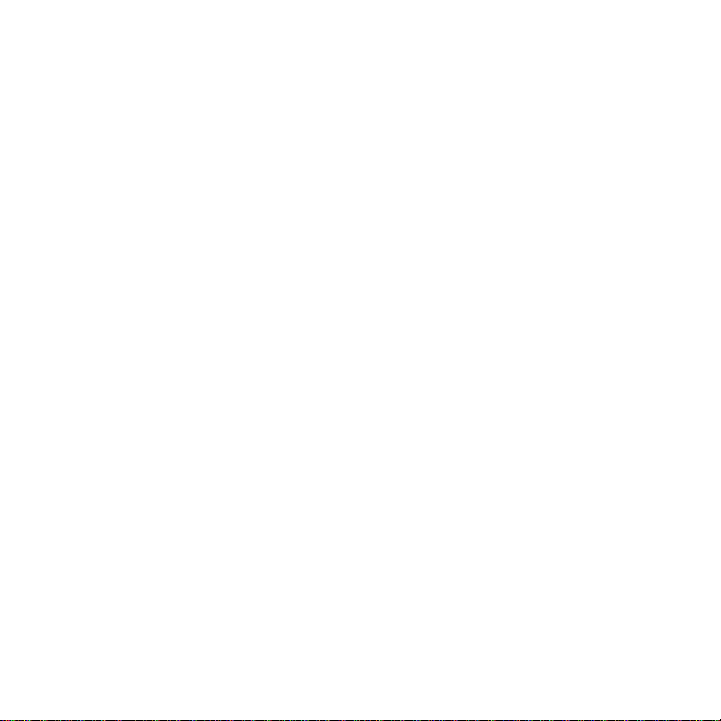
Stocker un numéro dans la mémoire du téléphone . . . . . . . . . . . . . . . . . . . . . . . 40
Stocker un numéro dans la carte SIM . . . . . . . . . . . . . . . . . . . . . . . . . . . . . . . . . 41
Trouver une entrée dans les contacts . . . . . . . . . . . . . . . . . . . . . . . . . . . . . . . . . 42
Ajouter un nouveau groupe . . . . . . . . . . . . . . . . . . . . . . . . . . . . . . . . . . . . . . . . . 44
Composer un numéro à partir de la carte SIM . . . . . . . . . . . . . . . . . . . . . . . . . . 45
Supprimer toutes les entrées des contacts . . . . . . . . . . . . . . . . . . . . . . . . . . . . . 46
Compo rapide . . . . . . . . . . . . . . . . . . . . . . . . . . . . . . . . . . . . . . . . . . . . . . . . . . . 46
Gérer les contacts . . . . . . . . . . . . . . . . . . . . . . . . . . . . . . . . . . . . . . . . . . . . . . . . 47
Chapitre 7 : Messages .............................................................51
Types de messages . . . . . . . . . . . . . . . . . . . . . . . . . . . . . . . . . . . . . . . . . . . . . .51
Messages texte . . . . . . . . . . . . . . . . . . . . . . . . . . . . . . . . . . . . . . . . . . . . . . . . . . 52
Messages photo . . . . . . . . . . . . . . . . . . . . . . . . . . . . . . . . . . . . . . . . . . . . . . . . . 55
Mémos vocaux . . . . . . . . . . . . . . . . . . . . . . . . . . . . . . . . . . . . . . . . . . . . . . . . . . 59
Boîte de réception . . . . . . . . . . . . . . . . . . . . . . . . . . . . . . . . . . . . . . . . . . . . . . . . 59
Courriel . . . . . . . . . . . . . . . . . . . . . . . . . . . . . . . . . . . . . . . . . . . . . . . . . . . . . . . . 64
Messagerie instantanée (MI) . . . . . . . . . . . . . . . . . . . . . . . . . . . . . . . . . . . . . . . . 64
Boîte d’envoi . . . . . . . . . . . . . . . . . . . . . . . . . . . . . . . . . . . . . . . . . . . . . . . . . . . . 64
Mes dossiers . . . . . . . . . . . . . . . . . . . . . . . . . . . . . . . . . . . . . . . . . . . . . . . . . . . . 67
Modèles . . . . . . . . . . . . . . . . . . . . . . . . . . . . . . . . . . . . . . . . . . . . . . . . . . . . . . . . 67
Messagerie vocale . . . . . . . . . . . . . . . . . . . . . . . . . . . . . . . . . . . . . . . . . . . . . . . . 71
Supprimer par dossier . . . . . . . . . . . . . . . . . . . . . . . . . . . . . . . . . . . . . . . . . . . . . 72
État mémoire . . . . . . . . . . . . . . . . . . . . . . . . . . . . . . . . . . . . . . . . . . . . . . . . . . . . 72
Chapitre 8 : Téléchargements ................................................74
Images . . . . . . . . . . . . . . . . . . . . . . . . . . . . . . . . . . . . . . . . . . . . . . . . . . . . . . . . . 74
Photos . . . . . . . . . . . . . . . . . . . . . . . . . . . . . . . . . . . . . . . . . . . . . . . . . . . . . . . . . 74
Vidéos . . . . . . . . . . . . . . . . . . . . . . . . . . . . . . . . . . . . . . . . . . . . . . . . . . . . . . . . . 75
Sons . . . . . . . . . . . . . . . . . . . . . . . . . . . . . . . . . . . . . . . . . . . . . . . . . . . . . . . . . . 76
Autres fichiers . . . . . . . . . . . . . . . . . . . . . . . . . . . . . . . . . . . . . . . . . . . . . . . . . . . 78
État mémoire . . . . . . . . . . . . . . . . . . . . . . . . . . . . . . . . . . . . . . . . . . . . . . . . . . . . 78
Jeux et applications . . . . . . . . . . . . . . . . . . . . . . . . . . . . . . . . . . . . . . . . . . . . . . . 78
Chapitre 9 : Outils ....................................................................80
Alarme . . . . . . . . . . . . . . . . . . . . . . . . . . . . . . . . . . . . . . . . . . . . . . . . . . . . . . . . . 80
Bluetooth . . . . . . . . . . . . . . . . . . . . . . . . . . . . . . . . . . . . . . . . . . . . . . . . . . . . . . . 81
Calendrier . . . . . . . . . . . . . . . . . . . . . . . . . . . . . . . . . . . . . . . . . . . . . . . . . . . . . .81
ii
Page 6

SharePix . . . . . . . . . . . . . . . . . . . . . . . . . . . . . . . . . . . . . . . . . . . . . . . . . . . . . . . 83
Reconnaissance vocale . . . . . . . . . . . . . . . . . . . . . . . . . . . . . . . . . . . . . . . . . . . 83
Tâches . . . . . . . . . . . . . . . . . . . . . . . . . . . . . . . . . . . . . . . . . . . . . . . . . . . . . . . . 89
Mémo . . . . . . . . . . . . . . . . . . . . . . . . . . . . . . . . . . . . . . . . . . . . . . . . . . . . . . . . . 90
Calculatrice . . . . . . . . . . . . . . . . . . . . . . . . . . . . . . . . . . . . . . . . . . . . . . . . . . . . . 91
Fuseaux horaires . . . . . . . . . . . . . . . . . . . . . . . . . . . . . . . . . . . . . . . . . . . . . . . . 91
Convertisseur . . . . . . . . . . . . . . . . . . . . . . . . . . . . . . . . . . . . . . . . . . . . . . . . . . . 91
Minuterie . . . . . . . . . . . . . . . . . . . . . . . . . . . . . . . . . . . . . . . . . . . . . . . . . . . . . . . 93
Chronomètre . . . . . . . . . . . . . . . . . . . . . . . . . . . . . . . . . . . . . . . . . . . . . . . . . . . . 93
Chapitre 10 : Web ....................................................................94
Accéder au Web . . . . . . . . . . . . . . . . . . . . . . . . . . . . . . . . . . . . . . . . . . . . . . . . . 94
Paramètres navigateur . . . . . . . . . . . . . . . . . . . . . . . . . . . . . . . . . . . . . . . . . . . . 97
Chapitre 11 : Appareil photo ..................................................98
Utiliser l’appareil photo . . . . . . . . . . . . . . . . . . . . . . . . . . . . . . . . . . . . . . . . . . . . 98
Prendre une photo et l’envoyer . . . . . . . . . . . . . . . . . . . . . . . . . . . . . . . . . . . . . . 98
Photos . . . . . . . . . . . . . . . . . . . . . . . . . . . . . . . . . . . . . . . . . . . . . . . . . . . . . . . . 102
Enregistrer une vidéo . . . . . . . . . . . . . . . . . . . . . . . . . . . . . . . . . . . . . . . . . . . . 106
Vidéos . . . . . . . . . . . . . . . . . . . . . . . . . . . . . . . . . . . . . . . . . . . . . . . . . . . . . . . . 109
Chapitre 12 : Télé et radio .....................................................111
Chapitre 13 : Musique ...........................................................112
Chapitre 14 : Paramètres ...................................................... 113
Widget . . . . . . . . . . . . . . . . . . . . . . . . . . . . . . . . . . . . . . . . . . . . . . . . . . . . . . . . 113
Paramètres sonnerie . . . . . . . . . . . . . . . . . . . . . . . . . . . . . . . . . . . . . . . . . . . . . 114
Paramètres affichage . . . . . . . . . . . . . . . . . . . . . . . . . . . . . . . . . . . . . . . . . . . . 121
Heure et date . . . . . . . . . . . . . . . . . . . . . . . . . . . . . . . . . . . . . . . . . . . . . . . . . . 123
Paramètres téléphone . . . . . . . . . . . . . . . . . . . . . . . . . . . . . . . . . . . . . . . . . . . . 124
Sécurité . . . . . . . . . . . . . . . . . . . . . . . . . . . . . . . . . . . . . . . . . . . . . . . . . . . . . . . 125
Mode Avion . . . . . . . . . . . . . . . . . . . . . . . . . . . . . . . . . . . . . . . . . . . . . . . . . . . . 127
Paramètres USB . . . . . . . . . . . . . . . . . . . . . . . . . . . . . . . . . . . . . . . . . . . . . . . . 128
Bluetooth . . . . . . . . . . . . . . . . . . . . . . . . . . . . . . . . . . . . . . . . . . . . . . . . . . . . . . 128
Paramètres d’appel . . . . . . . . . . . . . . . . . . . . . . . . . . . . . . . . . . . . . . . . . . . . . . 130
Paramètres des applications . . . . . . . . . . . . . . . . . . . . . . . . . . . . . . . . . . . . . . . 131
Sélection réseau . . . . . . . . . . . . . . . . . . . . . . . . . . . . . . . . . . . . . . . . . . . . . . . . 131
Paramètres mémoire . . . . . . . . . . . . . . . . . . . . . . . . . . . . . . . . . . . . . . . . . . . . . 132
iii
Page 7

Réinitialisation paramètres . . . . . . . . . . . . . . . . . . . . . . . . . . . . . . . . . . . . . . . . 133
Mise à jour du logiciel . . . . . . . . . . . . . . . . . . . . . . . . . . . . . . . . . . . . . . . . . . . . 133
Chapitre 15 : Renseignements sur la santé et la sécurité .134
Obtenir la meilleure réception possible . . . . . . . . . . . . . . . . . . . . . . . . . . . . . . . 134
Assurer une utilisation sécuritaire et un accès approprié au téléphone . . . . . . 135
Entretien de la pile . . . . . . . . . . . . . . . . . . . . . . . . . . . . . . . . . . . . . . . . . . . . . . . 137
Précautions spéciales et avis d’Industrie Canada . . . . . . . . . . . . . . . . . . . . . . . 138
Renseignements destinés à l’utilisateur . . . . . . . . . . . . . . . . . . . . . . . . . . . . . . 138
Débit d’absorption spécifique (DAS) des téléphones sans fil . . . . . . . . . . . . . . 139
Renseignements pour le propriétaire . . . . . . . . . . . . . . . . . . . . . . . . . . . . . . . . 139
Chapitre 16 : Garantie du fabricant ......................................140
GARANTIE LIMITÉE STANDARD . . . . . . . . . . . . . . . . . . . . . . . . . . . . . . . . . . 140
Index .....................................................................................................144
iv
Page 8

Chapitre 1 : Vous êtes prêt!
Ce chapitre explique comment régler votre téléphone avant de l’utiliser. Il explique comment installer le matériel,
activer le service et configurer la messagerie vocale.
Activation du téléphone
Lorsque vous vous abonnez à un réseau cellulaire, vous recevez une carte SIM enfichable contenant toute
l’information relative à votre abonnement, comme votre NIP, les services optionnels disponibles et diverses autres
fonctionnalités.
Installer la carte SIM
Important!
La carte SIM et ses éléments de contact peuvent facilement être endommagés si on les égratigne ou les plie. Il faut procéder
avec soin lorsque vous manipulez, insérez ou retirez cette carte. Gardez la carte SIM hors de la portée des jeunes enfants.
1. Au besoin, éteignez le téléphone en tenant enfoncée la touche jusqu’à ce que l’image de mise hors
tension s’affiche.
2. Faites glisser le couvercle vers l’extérieur du téléphone, puis soulevez-le délicatement.
3. Retirez le couvercle du téléphone.
1
Page 9

4.
Placez votre pouce dans l’encoche dans la partie supérieure de la pile et soulevez-la (1) avant de la retirer (2).
5. Insérez doucement la carte SIM dans son logement jusqu’à ce qu’elle soit bien en place. Assurez-vous que les
contacts métalliques de la carte sont situés vers l’intérieur du téléphone et que l’encoche de la carte est placée
correctement (voir l’illustration).
Nota :
Si la carte n’est pas insérée correctement, le téléphone ne peut détecter la carte SIM. Replacez la carte dans son logement.
Vous êtes prêt! 2
Page 10

Réinsérer la pile
6. Placez la pile de façon à ce que les languettes soient alignées avec les broches à la base du compartiment de
la pile. Assurez-vous d’aligner correctement les contacts métalliques.
7. Pressez délicatement la pile pour la mettre en place.
Remettre le couverc le
8. Alignez les languettes du couvercle, puis faites-le glisser pour le remettre en place.
9. Assurez-vous que la pile est correctement insérée avant d’allumer le téléphone.
3
Page 11

Insérer la carte mémoire
Votre téléphone prend en charge une carte mémoire (microSDMC) optionnelle pour le stockage de données, comme
les fichiers musicaux, graphiques, vidéo ou autres types de fichiers. Ce type de carte mémoire est conçue pour ce
téléphone mobile, mais aussi pour d’autres appareils.
Nota :
L’appareil t746 de Samsung peut prendre en charge une carte mémoire ayant une capacité maximale de 16 Go.
1. Utilisez votre pouce ou un objet quelconque pour déplacer le couvercle de la carte mémoire en position
Déverrouillé (1).
2. Soulevez le couvercle de la carte mémoire.
3. Insérez délicatement la carte mémoire dans son logement (2).
4. Assurez-vous que les contacts métalliques de la carte microSD soient vers le bas et que son encoche soit
dans la même position que sur l’illustration.
5. Refermez et verrouillez le couvercle de la carte mémoire :
•
(1) fermez le couvercle de la carte mémoire avec votre pouce en le poussant vers le bas (3).
•
(2) replacez le couvercle en position Verrouillé.
Vous êtes prêt! 4
Page 12
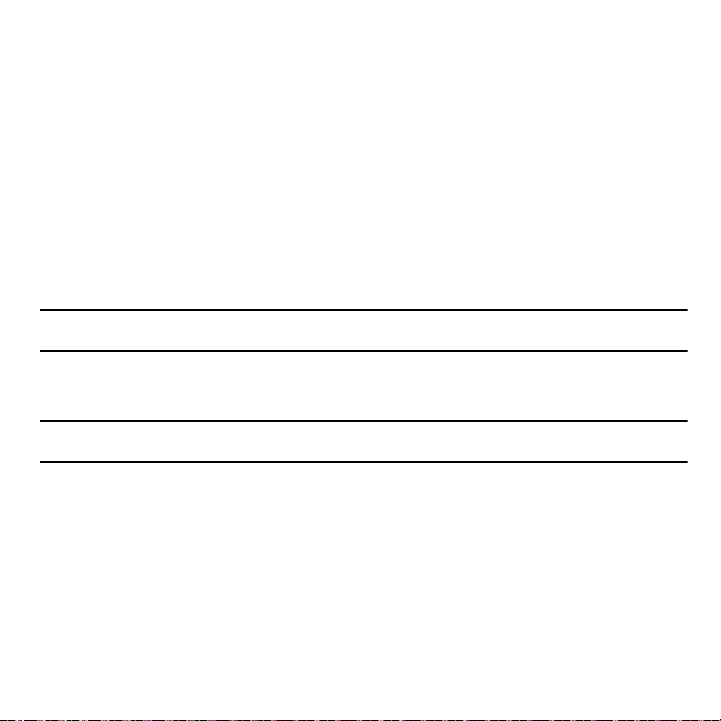
Retirer la carte mémoire
1. Utilisez votre pouce ou un objet quelconque pour déplacer le couvercle de la carte mémoire en position
Déverrouillé (1).
2. Soulevez le couvercle de la carte mémoire.
3. Retirez délicatement la carte mémoire de son logement.
4. Refermez et verrouillez le couvercle de la carte mémoire.
Charger la pile
Votre téléphone est alimenté par une pile au lithium-ion rechargeable au moyen d’un chargeur, inclus avec votre
téléphone. N’utilisez que des piles et chargeurs approuvés par Samsung. Demandez à votre détaillant Samsung pour
en savoir davantage.
Vous pouvez utiliser le téléphone pendant la recharge de la pile, mais la recharge se fera plus lentement.
Nota :
Vous devez charger la pile complètement avant d’utiliser votre téléphone pour la première fois. Une pile déchargée met environ
quatre heures à se recharger complètement.
1. Une fois la pile insérée, retirez la languette de plastique située sur le côté droit du téléphone et branchez la fiche
du chargeur dans la prise.
Important!
Vérifiez que la pile est bien installée dans l’appareil avant de brancher le chargeur. Si la pile n’est pas insérée et que vous
branchez le chargeur, l’appareil ne fonctionne pas.
5
Page 13

Nota :
Correct
Incorrect
L’illustration ci-dessus montre la façon incorrecte de brancher le chargeur. Si vous branchez le chargeur incorrectement, vous
pouvez endommager la prise et ainsi annuler la garantie du téléphone.
2. Brancher le chargeur dans une prise de courant c.a. ordinaire.
3. Une fois la pile rechargée, débranchez le chargeur de la prise de courant, puis retirez-le délicatement de la
fiche du téléphone.
Nota :
Vous devez débrancher le chargeur avant de retirer la pile du téléphone pour éviter de causer des dommages.
Témoin de pile faible
Lorsqu’il ne reste plus que quelques minutes d’autonomie pour la conversation, vous entendez une tonalité
d’avertissement et le message «Pile faible» s’affiche à l’écran à intervalles réguliers. De cette façon, votre téléphone
conserve l’énergie de la pile, non pas en désactivant le rétroéclairage, mais en entrant en mode tamisage.
Lorsque la pile devient trop faible, le téléphone s’éteint automatiquement.
Allumer et éteindre le téléphone
1. Tenez enfoncée la touche jusqu’à ce que le téléphone s’allume.
2. Si le téléphone vous demande le mot de passe, entrez le mode de passe à l’aide d’un des pavés et touchez
Valider
.
Vous êtes prêt! 6
Page 14
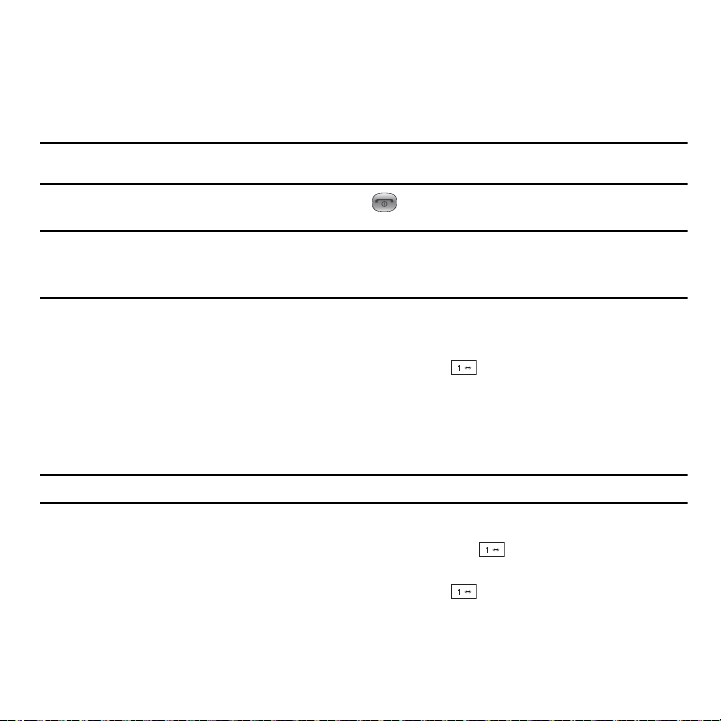
3.
Si le téléphone vous demande le NIP, entrez le NIP à l’aide d’un des pavés et touchez
Valider
. Pour tout
renseignement, voir la rubrique «Vérifier NIP» à la page 125.
Le téléphone cherche votre réseau et lorsqu’il le trouve, le nom du fournisseur de services s’affiche dans la
partie supérieure de votre écran. Vous pouvez dès lors faire et recevoir un appel.
Nota :
La langue d’affichage est réglée par défaut à English. Pour changer la langue, utilisez le menu Langue. Pour tout renseignement,
voir la rubrique «Paramètres» à la page 113.
4. Pour éteindre le téléphone, tenez enfoncée la touche jusqu’à ce que l’icône de mise hors tension s’affiche.
Avertissement!:
L’écran tactile de votre téléphone réagit mieux à une touche légère du bout du doigt ou avec un stylet non
métallique. L’utilisation d’une trop grande force ou d’un objet métallique pour presser l’écran tactile peut
endommager la surface de verre et entraîne l’annulation de la garantie. Pour tout renseignement, voir la rubrique
«Garantie du fabricant» à la page 140.
Configuration de la messagerie vocale
Pour les nouveaux utilisateurs, veuillez suivre les directives suivantes pour configurer votre messagerie vocale :
1. En mode veille, touchez l’icône Tél., puis tenez enfoncée la touche jusqu’à ce que le téléphone compose
le numéro de la messagerie vocale.
Le téléphone peut vous demander d’entrer un mot de passe.
2. Consultez le tutoriel pour créer un mot de passe, un message d’accueil et votre nom.
Nota :
Ces étapes peuvent varier d’un réseau à l’autre.
Accéder à votre messagerie vocale
Vous pouvez accéder à votre messagerie vocale en tenant enfoncée la touche sur le pavé ou en utilisant le
menu du téléphone. Pour accéder à la Messagerie vocale à l’aide du menu :
1. En mode veille, touchez l’icône Tél., puis tenez enfoncée la touche jusqu’à ce que le téléphone compose
le numéro de la messagerie vocale.
2. Une fois la communication établie, écoutez les invites vocales de votre centre de messagerie vocale.
7
Page 15

Chapitre 2 : Votre téléphone
Ce chapitre décrit les principales fonctionnalités de votre téléphone. Vous y trouverez également une explication de
l’écran d’affichage et des icônes qui s’y affichent lorsque vous utilisez le téléphone.
Fonctionnalités de votre téléphone
Votre téléphone est léger, facile à utiliser et offre de nombreuses fonctions utiles. La liste suivante donne un aperçu
de quelques-unes des fonctions de votre téléphone :
•
Menu convivial pour accéder aux diverses fonctions et options
•
Messagerie instantanée
•
Outils tels que Alarme, Reconnaissance vocale, Tâches, Mémo, Calculatrice, Fuseaux horaires, Convertisseur, Miinuterie et
Chronomètre
•
Appareil photo/vidéo de 3,0 mégapixels
•
Écran tactile de pointe avec TouchWiz
•
Internet
•
Diverses options de messagerie, comme le courriel, la messagerie texte et la messagerie photo
•
Lecteur de musique MP3
•
Mémoire extensible
™
Votre téléphone 8
Page 16
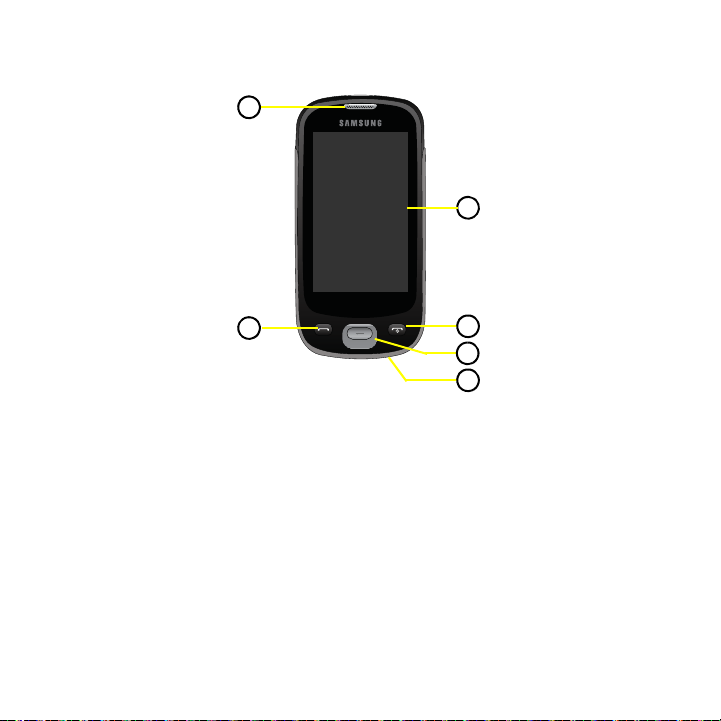
Vue avant de votre téléphone
1
2
3
4
5
6
L’illustration suivante présente les principaux éléments de votre téléphone :
Touches
La liste suivante décrit les fonctions des éléments montrés sur l’illustration ci-dessus.
1. Écouteur permet d’entendre votre interlocuteur, ainsi que les multiples sonneries et sons préchargés dans le
téléphone.
2. Touche Appel permet de faire et de recevoir des appels. Touchez et tenez la touche pour composer le numéro
du dernier appel.
3.
Microphone permet à votre interlocuteur de vous entendre clairement lorsque vous lui parlez. Il peut également
servir à enregistrer des mémos vocaux.
4.
Touche Effacer/Retour
9
, si pressée,
affiche l’écran précédent.
Page 17

5.
1
2
3
4
5
Touche Fin/All umer /É t ein dre permet de mettre fin à l’appel. Touchez et tenez la touche deux secondes pour
allumer ou éteindre le téléphone. En mode menu, touchez cette touche pour revenir en mode veille et annuler
la saisie.
6. Écran d’affichage affiche toute l'information requise pour l'utilisation de votre téléphone, comme la force du
signal capté, le niveau de charge de la pile et l’heure.
Vues latérales de votre téléphone
L’illustration suivante présente les principaux éléments de votre téléphone :
1.
Anneau
sert à accrocher à attacher une dragonne au téléphone.
2.
Touches de volume permet de régler le volume de l'appareil en mode veille ou celui de la voix de
l'interlocuteur pendant un appel. Lors de la réception d’un appel, pressez la touche de volume pour fermer la
sonnerie. Tenez la touche de volume enfoncée pour rejeter un appel.
3. Touche Appareil photo/vidéo permet de prendre une photo en mode appareil photo. Pressez la touche pour
lancer l'appareil photo.
4. Prise pour câble d'alimentation et accessoires permet de brancher un câble d’alimentation ou des
accessoires optionnels, comme un câble USB ou de données, ou un casque d’écoute pour des conversations
sécuritaires.
Votre téléphone 10
Page 18
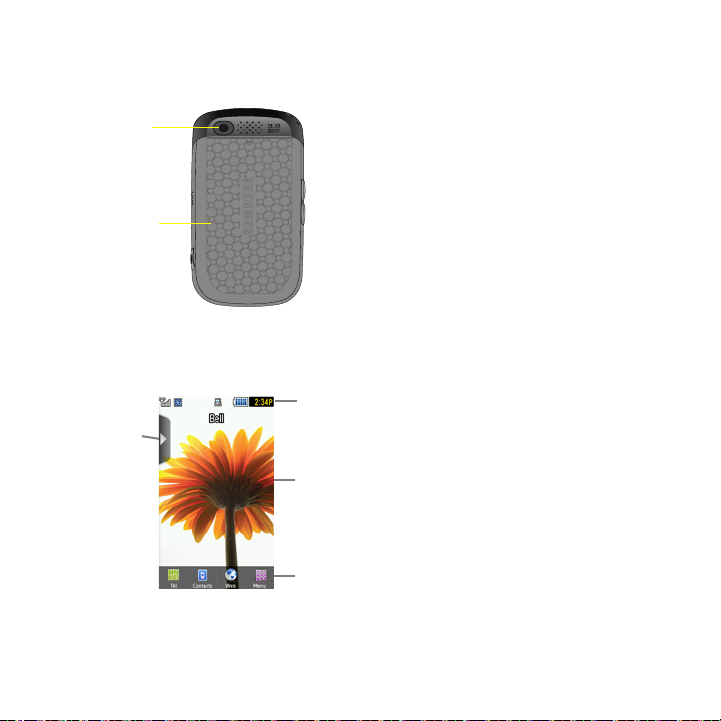
5.
Objectif de
Couvercle de
l’appareil photo
la pile
icônes
Zone de l’écran principal
Catégorie des fonctions
Barre Widget
Touche de verrouillage
permet de verrouiller et déverrouiller le téléphone.
Vue de l’appareil photo de votre téléphone
L’illustration suivante présente les éléments externes de votre téléphone :
Écran d’affichage
Votre écran d’affichage fournit une foule d’information sur l’état et les options du téléphone. L’écran est composé de
quatre zones
Barre Widget
La barre Widget permet d’accéder rapidement aux éléments que vous utilisez le plus souvent (Photos, Musique, MI,
Share Pix, Reconnaissance vocale, Calendrier, Bluetooth, Aujourd'hui, Yahoo! Search, Yahoo! Finance, Google
11
Page 19
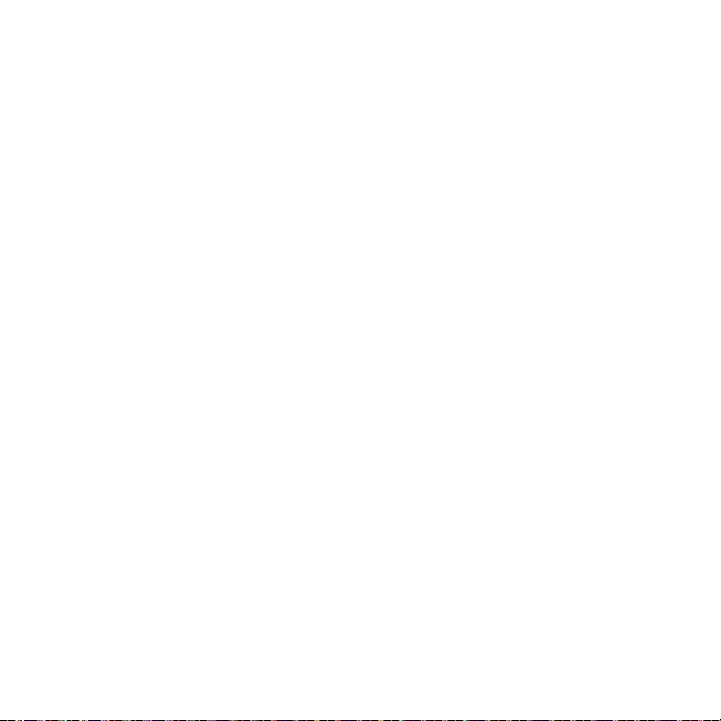
Search, AccuWeather, digg, PostIt, AUTRES Widgets). Pour tout renseignement sur la barre Widget, voir la rubrique
«Navigation dans la barre Widget» à la page 31.
Catégories des fonctions
Les catégories des fonctions servent également de raccourcis vers le Téléphone (pour composer un numéro), les
Contacts (pour accéder à la liste des contacts), le Web (pour la connexion Internet) et le Menu (pour afficher les
icônes permettant d’accéder aux applications. Lorsque le menu principal est affiché, la catégorie Menu passe à
Accueil. L’icône Accueil vous ramène au mode veille où s’affichent l’heure, la date et la barre Widget.
Votre téléphone 12
Page 20

Icônes
La liste suivante présente les symboles qui s’affichent à l’écran de votre téléphone :
Indique l’intensité du signal capté. Plus il y a de barres, meilleur est le signal.
Indique que vous êtes à l’extérieur de votre zone de service.
Indique le niveau de chargement de la pile. Plus il y a de barres, plus la pile est chargée.
S’affiche lors de l’établissement de la connexion au réseau 3G.
S’affiche lorsque le téléphone se synchronise avec un ordinateur.
Indique que vous avez reçu un nouveau message texte.
Indique que vous avez reçu un nouveau message vocal.
Indique que vous avez reçu un nouveau message photo
.
Indique que le renvoi d’appel est réglé à Renvoi inconditionnel. Pour tout renseignement, voir la rubrique
«Paramètres d’appel» à la page 130.
Indique que le profil de son est réglé à Silencieux.
Indique que le profil de son est réglé à Vibration.
Indique que le profil de son est réglé à Voiture.
Indique que le profil de son est réglé à Extérieur.
13
Page 21
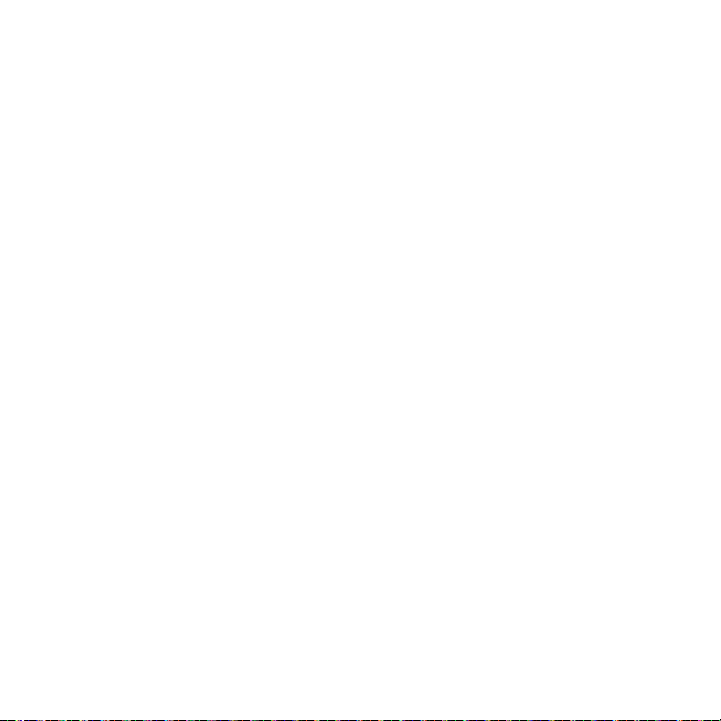
Rétroéclairage
Le rétroéclairage illumine l’écran et le pavé. Le rétroéclairage s’allume dès que vous touchez une touche. Le
rétroéclairage s’éteint lorsqu’aucune touche n’est touchée après un laps de temps donné, selon le réglage du menu
Rétroéclairage
Pour régler la durée d’activation du rétroéclairage, accédez au menu
1. En mode veille, touchez Menu > Paramètres > Paramètres affichage.
2. Touchez Durée du rétroéclairage.
3. Touchez la durée désirée
4. Touchez
. L’écran s’éteint après une minute afin d’économiser l’énergie de la pile.
Rétroéclairage
8 secondes, 15 secondes, 30 secondes
Enregistrer
pour confirmer votre sélection.
ou
1 minute
.
:
Luminosité ACL
Après avoir réglé la durée du rétroéclairage, réglez le niveau de luminosité.
1. En mode veille, touchez Menu > Paramètres > Paramètres affichage.
2. Touchez Luminosité ACL.
3. Faites glisser le curseur de niveau de 1 à 5 pour sélectionner le niveau de luminosité.
4. Touchez
Enregistrer
pour confirmer votre sélection.
Écran
Votre téléphone possède un écran externe qui vous indique la réception d’un appel ou d’un message, ou le moment
d’une alarme programmée en allumant le rétroéclairage et en affichant l’icône correspondante à l’écran.
L’écran affiche l’heure sur l’horloge numérique.
Votre téléphone 14
Page 22

Chapitre 3 : Fonctions d’appel
Ce chapitre explique comment faire des appels et y répondre. Il décrit également les fonctions et les fonctionnalités
associées aux appels faits ou pris. Pour tout renseignement, voir la rubrique «Paramètres d’appel» à la page 130.
Faire un appel
䊳
En mode veille, touchez l’icône Tél., puis entrez le numéro que vous souhaitez composer et pressez la
touche .
Nota :
Si vous activez l’option Rappel auto. du menu Paramètres d’appel et que votre appel n’est pas transmis à la messagerie vocale, le
téléphone recompose automatiquement le numéro jusqu’à 10 fois si la personne ne répond pas ou est déjà au téléphone. Pour tout
renseignement, voir la rubrique «Paramètres d’appel» à la page 130.
Faire un appel à l’étranger
1. En mode veille, touchez l’icône Tél., puis tenez enfoncée la touche . Le caractère + s’affiche.
2. Entrez l’indicatif de pays, l’indicatif régional et le numéro de téléphone.
3. Pressez la touche pour lancer l’appel.
Corriger un numéro
1. Touchez la touche pour effacer le dernier chiffre affiché.
2. Tenez enfoncée la touche pour tout effacer.
Mettre fin à l’appel
1. Pressez brièvement la touche pour mettre fin à l’appel.
– ou –
2. Touchez l’icône à la droite du numéro de téléphone ou du nom, s’il est enregistré dans la liste des contacts
correspondant à l’appel que vous souhaitez interrompre.
15
Page 23

Recomposer un num éro récent
Le téléphone stocke les numéros des appels que vous avez composés, reçus ou manqués, si l’appelant peut être
identifié.
Pour recomposer un de ces numéros :
3. Touchez
4. Touchez le numéro pour voir les détails.
5. Pressez pour composer le numéro.
Menu
>
Appels
pour afficher les
Appels
. Tous les appels est l’option sélectionnée par défaut, mais
vous pouvez utiliser la liste déroulante pour sélectionner
Appels entrants
(liste des numéros récemment utilisés en ordre chronologique).
Tous les appels, Appels manqués, Appels sortants
Régler le volume de l’appel
Pendant un appel, utilisez les touches de volume situées sur le côté gauche du téléphone pour régler le volume de
l’écouteur.
Pressez la touche de volume du
Haut
pour augmenter le niveau et celle du
Bas
pour diminuer le niveau.
En mode veille, vous pouvez aussi ajuster le volume de la sonnerie à l’aide des touches de volume.
Répondre à un appel
Quand quelqu’un vous appelle, le téléphone sonne et affiche l’icône de l’appel entrant.
Si le numéro ou le nom est enregistré dans votre liste de contacts, l’information s’affiche.
1. Pressez la touche pour répondre à l’appel entrant.
Si l’option Touche indifférente du menu Mode de réponse est activée, vous pouvez presser n’importe quelle
touche pour répondre, sauf la touche . Pour tout renseignement, voir la rubrique «Paramètres d’app el»
à la page 130.
Nota :
Pour rejeter un appel entrant, pressez la touche .
2. Pressez la touche pour mettre fin à l’appel.
ou
Fonctions d’appel 16
Page 24
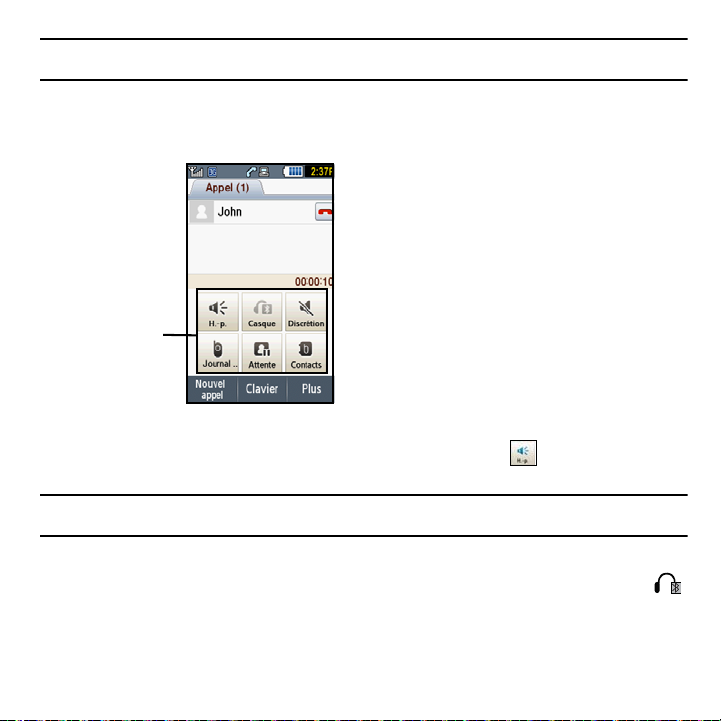
Nota :
Options durant
un appel
Vous pouvez répondre à un appel pendant l’utilisation de la liste de contacts ou des menus. Une fois l’appel terminé, le téléphone
revient à l’écran du menu que vous utilisiez avant l’appel.
Options pendant un appel
Votre téléphone offre diverses fonctions de commandes durant un appel :
Activer ou désactiver le hau t-p arleur
Durant un appel, vous pouvez utiliser le haut-parleur en touchant l’icône
Haut-parleur
pour activer ou désactiver
le haut-parleur.
Astuce :
Lorsque le haut-parleur est Activé, le haut-parleur apparaît en sarcelle. Lorsque le haut-parleur est Désactivé, le haut-parleur
apparaît en gris.
Passer au casque Bluetooth
Durant un appel, vous pouvez utiliser le casque Bluetooth plutôt que le haut-parleur en touchant l’icône
Casque
.
17
Page 25
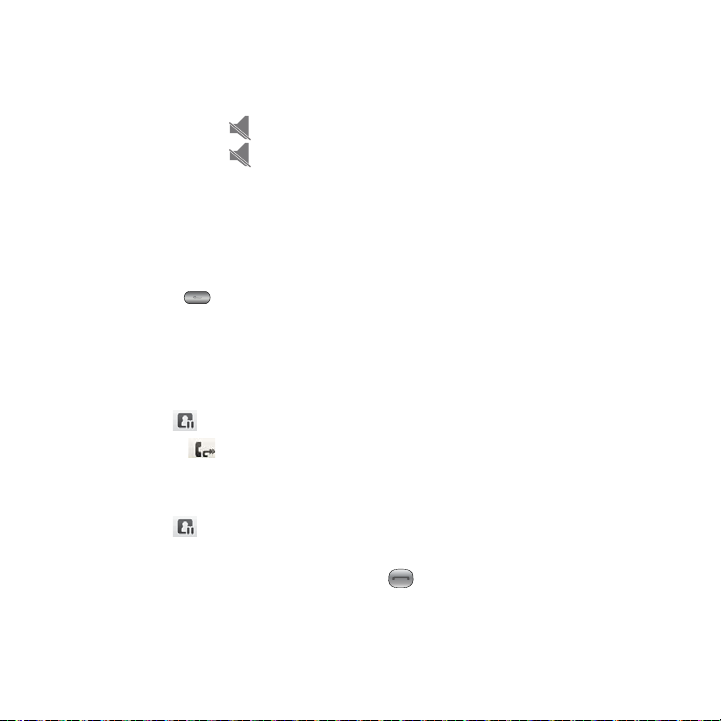
Rendre un appel silencieux
Durant un appel, vous pouvez activer la fonction Discrétion. Cette fonction est utilisée, par exemple, pendant une
conférence téléphonique lorsque vous voulez écouter la conversation mais ne voulez pas l’interrompre avec du bruit
de fond ou des conversations externes.
1. Touchez l’icône
2. Touchez l’icône
Discrétion
, l’interlocuteur ne peut vous entendre.
Discrétion
pour reprendre la conversation.
Afficher les appels
Durant un appel, vous pouvez toucher l’icône
Appels entrants
. Cette fonction peut vous être utile, si vous souhaitez joindre un autre contact pour une conférence
Appels
pour voir
Tous les appels, Appels manqués, Appels sortants
téléphonique.
1. Touchez l’icône
2. Pressez la touche pour revenir à l’écran Appel.
Appels
pour voir l’historique des appels.
Mettre un appel en attente
Vous pouvez mettre un appel en attente en tout temps. Vous pouvez également faire un nouvel appel pendant un
appel, si votre réseau prend en charge ce service.
Pour mettre un appel en attente :
1. Touchez
2. Touchez
Attente
pour mettre l’appel en cours en attente.
Récupérer
pour activer l’appel en attente.
Pour faire un nouvel appel pendant un appel :
1. Entrez le numéro de téléphone que vous souhaitez joindre ou chercher dans les appels.
2. Touchez
3. Touchez
4. Composez le nouveau numéro de téléphone et pressez .
Attente
pour mettre le premier appel en attente.
Nouvel appel
pour composer le second appel.
ou
Fonctions d’appel 18
Page 26
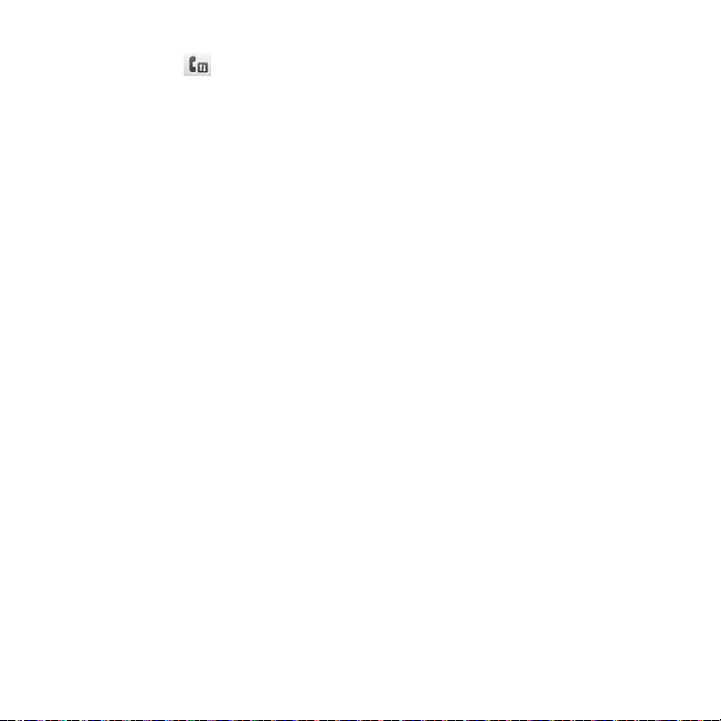
Pour alterner entre les deux appels :
5. Touchez
Permuter
.
L’appel en cours est maintenant mis en attente et le numéro s’affiche dans l’onglet
de l’appel en attente s’affiche dans l’onglet
Appel
.
En att.
, alors que le numéro
Autres options durant un appel
Durant un appel, vous pouvez sauvegarder l’information sur l’interlocuteur dans les Contacts, envoyer un message,
amplifier ma voix, activer le verrouillage automatique de l’écran ou rédiger un mémo.
Sauvegarder dans les Contacts
Pour sauvegarder l’information sur l’interlocuteur dans les contacts :
1. Touchez
2. Touchez
3. Sélectionnez un type de numéro de téléphone : Mobile, Domicile, Bureau ou Autre numéro et touchez
4. Entrez l’information sur l’interlocuteur. Pour tout renseignement, voir la rubrique «Stocker un numéro dans la
Plus
> Enregistrer dans contacts
Nouveau
ou
Mettre à jour
.
(si le numéro existe déjà dans vos contacts).
Choisir
mémoire du téléphon e» à la page 40.
Envoyer un message
Durant un appel, vous pouvez envoyer un message texte ou photo. Pour tout renseignement, voir la rubrique
«Messages texte» à la page 52 ou voir la rubrique « M es s age s photo» à la page 55.
Amplifier ma voix
䊳
Touchez
Plus
> Amplifier ma voix
.
Vous pouvez augmenter l’intensité de votre voix pendant un appel.
Verrouillage auto de l’écran
Si cette option est activée durant un appel, l’écran se verrouille pour éviter de presser des touches accidentellement.
Pour déverrouiller temporairement l’écran, pressez la touche de déverrouillage (située sur le côté droit du téléphone).
Touchez
Plus
> Verrouillage auto de l’écran désactivé
Mémo
pour désactiver cette option.
Pour rédiger une note durant un appel :
.
19
Page 27
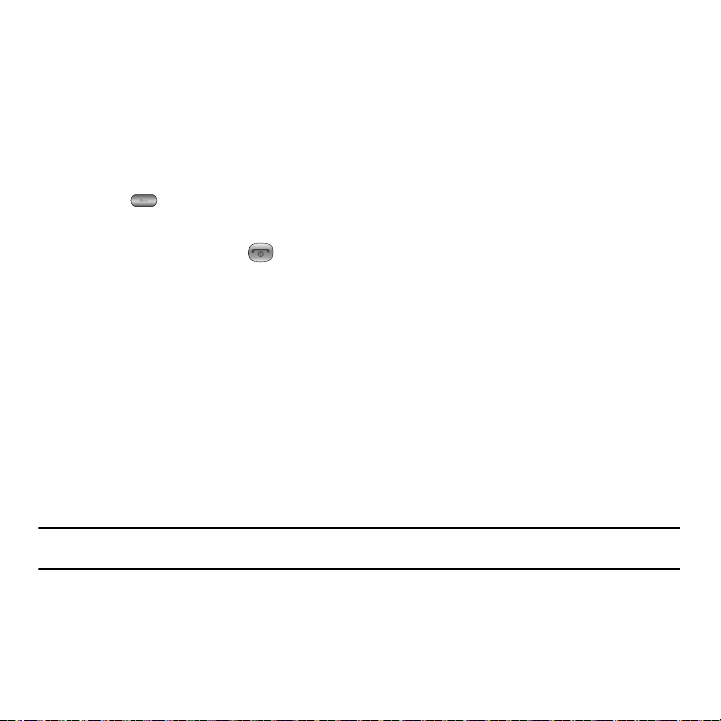
1.
Touchez
Plus
> Mémo
. Pour tout renseignement, voir la rubrique «Mémo» à la page 90.
Permuter les appels
Touchez l’icône
Permuter
pour mettre l’appel en cours en attente et activer l’appel en attente.
Accéder à la liste des contacts durant un appel
Vous pouvez chercher un numéro dans les contacts durant un appel.
1. Touchez l’icône
2. Pressez lorsque vous avez terminé.
Contacts
pour accéder à la liste des contacts.
Mettre fin à un appel
1. Pressez brièvement la touche pour mettre fin à l’appel.
– ou –
2. Touchez l’icône
Termine...
à la droite du numéro de téléphone de l’appel que vous souhaitez interrompre.
Appels
Tous les appels entrants, sortants ou manqués s’affichent dans Appels. Vous pouvez aussi voir la durée des appels
ou réinitialiser tous les registres.
En mode veille, touchez Menu > Appels.
Les options suivantes sont offertes :
Tous les appels
Ce menu vous permet de voir les 90 plus récents appels entrants, sortants ou manqués.
Le nom et le numéro, si déjà enregistrés dans la liste des contacts, s’affichent.
Nota :
Dans Appels, vous pouvez en tout temps utiliser la liste déroulante pour parcourir les options Tous les appels, Appels manqués,
Appels sortants et Appels entrants.
Appels manqués
Ce menu vous permet de voir les 30 plus récents appels reçus auxquels vous n’avez pas répondu.
Le nom et le numéro, si déjà enregistrés dans la liste des contacts, s’affichent.
Fonctions d’appel 20
Page 28

Afficher les appels manqués
Si vous ne pouvez répondre à un appel, vous pouvez tout de même voir qui vous appelle, si ce service est disponible.
De cette façon, vous pouvez rappeler l’appelant.
Le numéro des appels manqués s’affiche sur l’écran de veille immédiatement après l’appel non répondu.
Pour voir aussitôt un appel manqué :
1. Si l’écran est éteint, pressez la touche de déverrouillage pour activer l’écran. Le numéro de l’appel manqué
s’affiche à l’écran dans l’onglet
2. Pressez la touche pour composer le numéro affiché.
Appels manqués
.
Vous pouvez, en tout temps, presser la touche pour quitter la fonction Appel manqué.
Appels sortants
Ce menu vous permet de voir les 30 plus récents appels composés.
Le nom et le numéro, si déjà enregistrés dans la liste des contacts, s’affichent.
Appels entrants
Ce menu vous permet de voir les 30 plus récents appels reçus.
Le nom et le numéro, si déjà enregistrés dans la liste des contacts, s’affichent.
Supprimer
Si vous touchez cette touche, vous pouvez supprimer les entrées pour chacun des registres ou tous les registres en
même temps.
1. Touchez la case à côté du numéro dans la liste
Supprimer
ou la case
Tout
et touchez la touche
Supprimer
. Le
numéro sélectionné ou tous les numéros sont supprimés, puis la liste s’affiche de nouveau.
Nota :
Si l’option
Tout
est sélectionnée, la liste s’affiche de nouveau, mais elle est vide.
Faire une conférence téléphonique
Une conférence téléphonique est un service réseau qui permet à un maximum de six personnes de participer
simultanément à un appel.
Pour en savoir davantage sur l’abonnement à ce service, veuillez contacter votre fournisseur de services.
21
Page 29
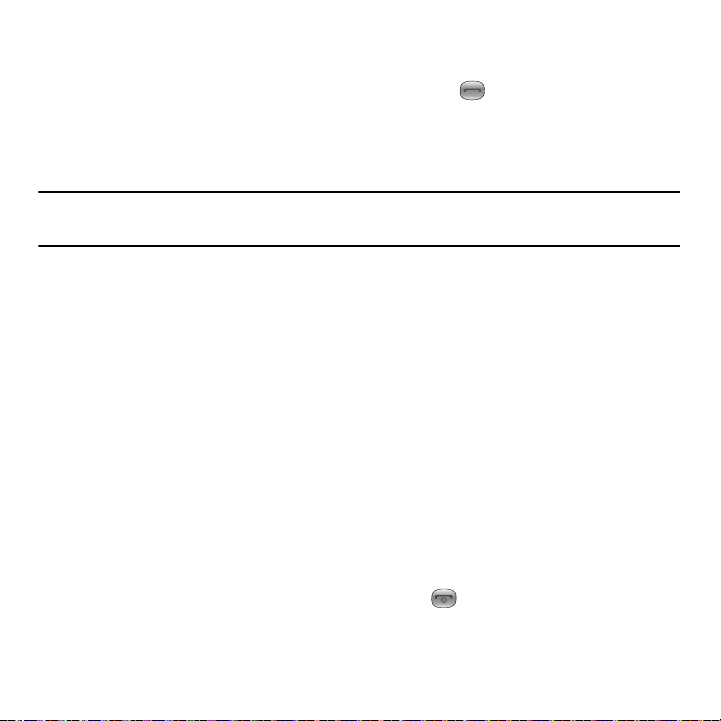
Établir une conférence téléphonique
1. Appeler normalement le premier participant.
2. Touchez
3. Touchez
Nouvel appel
Ajouter
.
, entrez le second numéro et pressez la touche .
Les deux appels sont maintenant en communication pour la conférence téléphonique et s’affichent selon
l’ordre dans lequel les numéros ont été composés.
Nota :
Un maximum de deux participants peuvent être en communication dans une conférence téléphonique simple. Les autres
interlocuteurs participent à un e nouvelle conférence téléphonique tenue en même temps q ue la première conférence téléphonique.
Vous pouvez permuter ou mettre chacun des appels en attente.
Tenir une conv ersation en privé avec un participant
Si vous êtes en communication avec deux participants lors d’une conférence téléphonique, il peut être nécessaire de
placer l’un des participants en attente afin de tenir une conversation en privé avec l’autre participant. Pendant la
conférence téléphonique :
1. Touchez
Isoler
.
La courte liste des participants s’affiche selon l’ordre dans lequel les numéros ont été composés.
2. Touchez le numéro du participant avec qui vous souhaitez parler en privé.
Vous pouvez maintenant parler en privé avec cette personne. Les autres participants peuvent encore
converser entre eux. S’il n’y a qu’un participant, cette personne est mise en attente.
3. Pour revenir à la conférence téléphonique, touchez l’icône Ajouter. Tous les participants à la conférence
téléphonique peuvent alors s’entendre les uns les autres.
Retirer un participant
1. Touchez l’icône
Termine...
à la droite du numéro que vous souhaitez retirer.
L’appel prend fin avec le participant sélectionné, mais vous pouvez continuer à parler avec les autres.
2. Pour mettre fin à la conférence téléphonique, pressez la touche .
Fonctions d’appel 22
Page 30

Mettre un appel en attente
Vous pouvez mettre un appel en attente en tout temps. Vous pouvez également faire un nouvel appel pendant un
appel, si votre réseau prend en charge ce service.
Pour mettre un appel en attente :
Touchez l’icône
Attente
.
Pour faire un nouvel appel pendant un appel :
3. Appeler normalement le premier participant.
4. Touchez
Nouvel appel
, composez le second numéro de téléphone et pressez la touche .
Le premier appel est automatiquement mis en attente.
Si vous avez un appel actif et un appel en attente, vous pouvez alterner entre les deux appels.
Pour alterner entre les deux appels :
1. Touchez l’onglet
Appel
ou l’onglet
En att.
, puis touchez l’icône
Permuter
. L’appel en cours (Appel) est
maintenant mis en attente et l’appel en attente (En att.) est réactivé, vous pouvez reprendre la conversation
avec cette personne.
2. Pour mettre fin aux appels, pressez normalement la touche pour chacun des appels.
Chercher un numéro dans la liste des contacts
Vous pouvez chercher un numéro dans la liste de contacts au cours d'un appel.
1. Touchez l’icône Contacts.
Lorsque la liste des contacts s’affiche :
2. Touchez le nom du contact dans la liste pour afficher l’entrée.
L’information sur le contact s’affiche.
Appel en attente
Vous pouvez répondre à un appel entrant pendant un appel en cours, si votre réseau offre ce service et si vous avez
activé l’option Appel en attente. Pour tout renseignement, voir la rubrique «Paramètres d’appel» à la page 130.
Vous êtes ainsi avisé d’un appel entrant par une tonalité d’appel en attente.
23
Page 31

Pour répondre à un appel pendant un appel en cours :
1. Pressez la touche pour répondre à l’appel entrant. Le premier appel est automatiquement mis en attente.
2. Pour alterner entre les deux appels, touchez l’onglet
3. Pour mettre fin à l’appel en attente, touchez l’onglet
4. Pour mettre fin à l’appel en cours, touchez la touche .
Appel
ou l’onglet
En att.
, puis touchez l’icône Termine....
En att.
, puis touchez l’icône Permuter.
Fonctions d’appel 24
Page 32

Chapitre 4 : Navigation dans les menus
Fonctions principales
Écran de veille
CalibrageCe chapitre explique comment parcourir les menus de votre téléphone. Il présente également tous les
menus qui y sont offerts.
Navigation dans les menus
Vous pouvez personnaliser les fonctions de l'appareil selon vos besoins à l'aide des menus et des sous-menus. Vous
pouvez accéder aux menus et sous-menus et fonctions en parcourant les menus disponibles au moyen des touches
de navigation et des touches de raccourcis.
Verrouiller et déverrouiller votre téléphone
Lorsque l’écran est verrouillé, pressez la touche de déverrouillage et l’écran de veille s’affiche.
Ouvrir une application
L’écran de veille est le premier écran à s’afficher. Le menu des fonctions principales s’affiche lorsque vous
sélectionnez l’icône Menu.
Pour ouvrir une application à partir du menu principal :
1. Tapez l’icône correspondante.
25
Page 33

2.
2
1
3
Pressez pour revenir au menu principal.
Parcourir les fonctions des menus
Lorsque vous parcourez un menu, les options s’affichent à l’écran dans une liste déroulante.
Pour parcourir les listes déroulantes :
1. Dans l’écran de veille, touchez l’icône
2. Touchez une option du menu.
3. Dans la liste des options, vous pouvez :
•
toucher délicatement une entrée pour l’activer.
•
toucher fermement l’écran et déplacer votre doigt vers le haut ou le bas pour parcourir la liste des éléments du menu. Pour
Menu
.
parcourir la liste des éléments sur le t746, vous devez presser l’écran et non pas le toucher délicatement comme pour ouvrir un
élément du menu.
•
Glisser le bout d’un doigt vers le haut pour parcourir la liste.
Les illustrations suivantes montrent comment accéder aux options du menu Paramètres :
Nota :
Pour ouvrir un élément de la liste, vous devez taper ou toucher cet élément.
Navigation dans les menus 26
Page 34

Listes des menus
Lorsque la liste d’un menu s’affiche, vous pouvez taper un élément pour effectuer diverses opérations, selon l’élément
touché. Par exemple, vous pouvez ouvrir une nouvelle liste, ajouter du texte dans un message, envoyer un message,
faire jouer une chanson ou afficher une photo.
䊳
Pour accéder aux éléments d’une liste, tapez l’élément désiré.
Utiliser les raccourcis
La barre Widget permet d’accéder rapidement aux éléments les plus utilisés. Les widgets par défaut sont : Photos,
Lecteur de musique, MI, Share Pix, Reconnaissance vocale, Calendrier, Bluetooth, Aujourd’hui, Jeux et applications,
Horloge numérique, Horloge analogique, Deux horloges, Anniversaire, Yahoo Search, Yahoo Finance, Google Search,
AccuWeather, digg, Post-it et autres widgets). Les widgets Jeux et applications, Horloge numérique, Horloge
analogique, Deux horloges et Anniversaire ne s’affichent pas par défaut, mais peuvent être activés à partir du menu
Paramètres des widgets, voir la rubrique «Paramètres des widgets» à la page 34.
La liste suivante présente une description des widgets disponibles, leur fonction et comment y accéder. Si l'application
est déjà décrite dans un autre chapitre du guide d'utilisation, seule la référence est fournie.
27
Page 35

Photos
: affiche la liste des photos prises à l’aide de l’appareil photo.
1. Touchez et déplacez l’icône
Envoyer
pour envoyer cette photo dans un message.
2. Lorsque la photo est affichée, vous pouvez sélectionner les options suivantes :
• Envoyer via
• Définir comme
• Diaporama
•Plus
–
–
–
–
–
–
–
Lecteur de musique
: permet d’envoyer la photo sélectionnée dans un message ou à un appareil Bluetooth.
: permet de définir la photo comme Papier peint ou Photo d’identité.
: permet de regarder les photos dans un diaporama.
:
Modifier
: permet de modifier la photo sélectionnée.
Renommer
: permet de renommer la photo sélectionnée.
Supprimer
: permet de supprimer la photo sélectionnée.
Visibilité Bluetooth
Imprimer via Bluetooth
Verrouiller
: permet de verrouiller le fichier pour en éviter la suppression accidentelle. Les fichiers doivent
être déverrouillés pour être supprimés.
Détails : affiche le nom de la photo, le format, la résolution, la taille, l’état de transfert, la
date de création et l’emplacement.
: permet de lancer le lecteur de musique intégré pour faire jouer vos fichiers
Photos
sur le bureau. Tapez
: permet d’activer la visibilité de la photo à d’autres appareils Bluetooth.
: permet d’imprimer la photo sélectionnée au moyen d’une imprimante Bluetooth.
Afficher
pour voir la photo ou
musicaux.
Messagerie instantanée (MI)
: La MI est une façon d’envoyer de courts messages en temps réel aux
utilisateurs en ligne.
Avant d’utiliser cette fonctionnalité, vous devez vous abonner à un service de messagerie. Pour en
savoir davantage, veuillez contacter votre fournisseur de services.
Pour tout renseignement, voir la rubrique «Messagerie instantanée (MI)» à la page 64.
Share Pix : donne accès à Share Pix.
Navigation dans les menus 28
Page 36

Reconnaissance vocale
: Un logiciel perfectionné de reconnaissance vocale est utilisé pour activer
diverses fonctions sur votre téléphone. Le logiciel Nuance® permet d’activer automatiquement par
commande vocale la recherche et la composition de numéros (jusqu’à 2 000 contacts). Dites
normalement le nom d’un contact que vous souhaitez appeler, utilisez votre voix pour chercher dans
les contacts, lancer une application ou parcourir les menus du téléphone.
䊳
Tapez l’icône
Reconnaissance vocale
pour lancer l’application Nuance.
Pour tout renseignement, voir la rubrique «Reconnaissance vocale» à la page 83.
Calendrier
: Grâce à la fonctionnalité Calendrier, vous pouvez :
• Consulter le calendrier par mois, semaine ou jour.
• Programmer des événements et entrer des dates d’anniversaire.
• Créer une liste d’événements programmés.
• Régler une alarme qui servira de rappel, au besoin.
• Vérifier l’état de la mémoire de vos événements.
䊳
Tapez l’icône Calendrier pour afficher le Calendrier.
Pour tout renseignement, voir la rubrique «Calendrier» à la page 81.
Bluetooth
: permet d’activer et de configurer Bluetooth afin que le téléphone puisse être repéré par
les autres appareils Bluetooth par son nom.
䊳
Touchez, déplacez et tapez l’icône Bluetooth pour lancer l’application Bluetooth.
Pour tout renseignement, voir la rubrique «Bluetooth» à la page 128.
Aujourd’hui
䊳
: affiche l’heure et la date actuelles.
Touchez, déplacez et tapez l’icône Aujourd’hui sur le bureau pour voir l’heure et la date
actuelles.
Pour tout renseignement, voir la rubrique «Heure et date» à la page 123.
29
Page 37

Jeux et applications
: donne accès aux
Jeux et applications
et autres applications afin de télécharger
de nouveaux jeux.
䊳
Tapez l’icône
Jeux et applications
pour lancer le menu.
Pour tout renseignement, voir la rubrique «Jeux et applications» à la page 78.
Horloge numérique : affiche l’heure en format numérique.
Horloge analogique : affiche l’heure en format analogique.
Deux horloges : affiche l’heure en formats numérique et analogique.
Anniversaire : affiche les anniversaires de vos contacts.
Yahoo! Search : donne accès au moteur de recherche Yahoo.
Yahoo! Finance : donne accès à la page d’information financière de Yahoo.
Google Search : donne accès à Google Search.
AccuWeather
: donne accès à AccuWeather afin de connaître les prévisions météo et ainsi prévoir
vos activités.
digg
: donne accès à digg. Ce widget s’affiche par défaut.
Autres widgets
Post it
: permet d’accéder à d’autres widgets. Ce widget s’affiche par défaut.
: donne accès à l’application Post it.
Navigation dans les menus 30
Page 38

Accéder aux widgets
Tap ez la
barre Widget
pour ouvrir
Tapez la
barre Widget
pour fermer
Pour afficher ou masquer la barre Widget :
1. Tapez l’onglet de la barre Widget, situé sur le côté gauche de l’écran principal afin d’ouvrir la barre Widget
(accès rapide).
2. Tapez de nouveau l’onglet de la barre Widget pour la fermer.
Navigation dans la barre Widget
Vous pouvez déplacer le widget sur le bureau pour utiliser l'application ou la fonction, puis le ramener dans la barre
Widget lorsque vous avez terminé.
Déplacer un widget
Certains menus vous permettent de déplacer (glisser et déposer) une application sur l’écran principal. Par exemple,
vous pouvez déplacer le Lecteur de musique du menu Widget vers l’écran principal en utilisant la fonction de
déplacement (voir l’illustration ci-dessous).
Pour déplacer une application ou un élément sur l’écran principal :
1. Tenez enfoncée l’icône que vous souhaitez déplacer sur l’écran principal.
2. Déposez l’icône en relâchant votre doigt.
L’application se trouve alors dans un autre menu ou, dans le cas de cet exemple, sur l’écran principal.
31
Page 39

Ouvrir une application
Déplacez de la
barre Widget
Déposez sur l’écran de veille
Après avoir déplacé l’application sur le bureau, tapez l’application pour afficher plus d’information.
Navigation dans les menus 32
Page 40

Parcourir la barre de navigation
La barre Widget contient jusqu’à vingt widgets, mais elle ne peut en afficher que sept à la fois.
Pour voir plus de widgets :
䊳
Glissez le bout d’un doigt vers le haut ou le bas le long de la barre Widget.
Astuce :
Glissez rapidement un doigt vers le haut ou le bas pour faire défiler la liste.
33
Page 41

Paramètres des widgets
Touchez la case
pour activer ce Widget
Pour sélectionner les éléments à afficher ou à masquer dans la barre Widget :
1. Dans l’écran de veille, touchez
2. Touchez la case pour cocher le widget que vous souhaitez afficher.
Nota :
Quinze des widgets sont cochés et s’affichent par défaut, les cinq autres widgets nécessitent une activation. Pour tout
renseignement, voir la rubrique «Widget» à la page 113.
3. Touchez de nouveau la case pour décocher le widget et ainsi le masquer.
Menu > Paramètres > Widget
.
Navigation dans les menus 34
Page 42

Chapitre 5 : Entrée de texte
Ce chapitre explique comment sélectionner le mode d’entrée de texte désiré lors de la saisie de caractères sur votre
téléphone. Ce chapitre décrit aussi comment utiliser le système de prédiction de texte T9 qui réduit le nombre de
frappes nécessaires à l'entrée de texte.
Changer le mode d’entrée de texte
Lors de l’utilisation de votre téléphone, vous devez souvent entrer du texte, par exemple pour entrer un nom dans la
liste des contacts, créer un message d’accueil ou programmer des événements dans votre calendrier. Vous pouvez
entrer des caractères alphanumériques à l’aide d’un des pavés.
Votre téléphone offre les modes de saisie de texte suivants :
•
Mode T9
: ce mode vous permet d’entrer des mots à l’aide d’une seule frappe par lettre. Chaque touche sur le pavé numérique
possède plus d’une lettre. Par exemple, si vous touchez , les lettres J, K ou L peuvent être entrées. Cependant, le mode
T9® compare automatiquement la série de frappes avec le dictionnaire interne pour déterminer le mot le plus probable,
nécessitant ainsi moins de frappes que le mode traditionnel ABC.
•
Mode ABC
•
Mode numérique
•
Mode symboles
Lorsque vous êtes dans un champ permettant l’entrée de caractères, l’indicateur du mode d’entrée de texte s’affiche
dans le bas de l’écran (deuxième icône à partir de la gauche).
: ce mode vous permet d’entrer des lettres en touchant la touche correspondant à la lettre désirée.
: ce mode vous permet d’entrer des chiffres.
: ce mode vous permet d’entrer des symboles, tels que les signes de ponctuation.
35
Page 43

Exemple :
Indicateur du mode d’entrée de texte
Écrire un message texte.
1. Pour changer le mode d’entrée de texte, touchez l’écran, puis T9Abc et sélectionnez l’une des options
suivantes :
•
Abc
•
ABC
•
abc
•
Numérique
•
Symboles
– ou –
2. Touchez
Shift
pour basculer entre mode T9, T9Abc, T9ABC ou T9abc.
Le mode T9
Le mode T9 est un mode d'entrée de texte intuitif qui permet d'entrer n’importe quel caractère à l’aide d’une seule
frappe. Ce mode d’entrée de texte exploite un dictionnaire intégré au téléphone.
Pour entrer un mot en mode T9 :
1. Lorsque vous êtes en mode T9, commencez à entrer les lettres d’un mot en touchant les touches de 2 à 9.
Touchez chaque touche une seule fois pour chacune des lettres.
Entrée de texte 36
Page 44

Exemple :
Pour entrer «Salut» en mode T9, touchez les touches 7, 2, 5, 8 et 8.
Le mot que vous entrez s’affiche à l’écran. Il peut changer selon les touches entrées.
2. Entrez le mot en entier avant de modifier ou de supprimer des frappes.
3. Lorsque le mot s’affiche correctement, allez à l’étape 4.
Si le mot ne s’affiche pas correctement, d’autres choix de mot s’affichent à l’écran. Si ces choix ne comprennent
pas le mot que vous voulez utiliser, ajoutez le nouveau mot dans le dictionnaire.
Exemple :
Les deux mots «ne» et «me» utilisent les touches 6 et 3. Le téléphone affiche le mot le plus utilisé d’abord.
4. Insérez une espace en touchant
Space
et commencez à entrer le prochain mot.
Pour ajouter un nouveau mot dans le dictionnaire T9 :
1. Si le mot ne s’affiche par dans la liste de choix,
2. Touchez
Ajouter mot
et entrez le mot que vous souhaitez ajouter à l’aide du mode ABC. Pour tout
Ajouter mot
s’affiche comme un choix à la fin de la liste.
renseignement, voir la rubrique «Changer le mode d’entrée de texte» à la page 35.
3. Touchez Terminé pour accepter le nouveau mot ajouté.
Le mot est ajouté au dictionnaire T9 et devient un mot associé à une série de frappes.
Nota :
Cette fonction peut ne pas être disponible dans toutes les langues.
•
Pour entrer des points, des traits d’union et d’autres caractères spéciaux, touchez
Symboles
, puis la touche correspondante. Si le
symbole ne s’affiche pas à l’écran, touchez les touches << (gauche) ou >> (droite) pour afficher la page des prochains symboles.
Touchez
T9Abc
pour revenir au mode d’entrée T9Abc.
•
Pour basculer entre majuscules et minuscules, touchez
Shift
, puis la touche désirée sur le pavé. Il y a 3 options : Majuscule sur la
première lettre, MAJUSCULES et minuscules.
•
Vous pouvez déplacer le curseur en touchant l’écran. Pour effacer une lettre, touchez la touche . Pour tout effacer, tenez
enfoncée la touche .
37
Page 45

Le mode ABC
En mode ABC, utilisez les touches de 2 à 9 pour entrer votre texte.
䊳
Touchez la touche correspondant à la lettre désirée :
•
Une fois pour la première lettre, deux fois pour la seconde lettre, et ainsi de suite.
Le mode numérique
Le mode numérique vous permet d’entrer des chiffres dans un message texte.
䊳
Touchez les touches correspondant aux chiffres désirés.
Les symboles
Le mode symboles vous permet d’insérer des symboles et des signes de ponctuation. Pour afficher la liste des
symboles, touchez
1. Pour sélectionner un symbole, touchez la touche correspondant au symbole désiré.
2. Pour afficher d’autres symboles,
3. Pour effacer un symbole, touchez la touche .
4. Sélectionnez les autres lettres de la même façon.
•
Symboles
Pour entrer un point
.
touchez les touches << (gauche) ou >> (droite).
, @ ou une virgule, touchez la touche . Le mode ABC met en application les règles de grammaire
pour la ponctuation.
•
Pour basculer entre majuscules et minuscules en mode ABC, touchez
Shift
. Il y a 3 options : Majuscule sur la première
lettre, MAJUSCULES et minuscules.
Pour effacer un symbole, touchez la touche . Pour tout effacer,
Astuce :
Le curseur se déplace vers la droite lorsque vous touchez une nouvelle touche. Mais si vous entrez la même lettre deux fois ou
une lettre différente sur la même touche, attendez quelques secondes pour que le curseur se déplace automatiquement vers la
droite, puis sélectionnez la prochaine lettre.
tenez enfoncée la touche
.
Touches
Par défaut, la première lettre d’une entrée est en majuscule et les lettres subséquentes sont en minuscule (à moins
que vous ne touchiez la touche Shift). Après l’entrée d’un caractère, le curseur se déplace automatiquement à la
prochaine espace après deux secondes ou si vous entrez un caractère se trouvant sur une nouvelle touche.
Entrée de texte 38
Page 46

Les touches s’affichent selon deux modes : Portrait (pavé numérique) et Paysage (pavé QWERTY). Selon le mode
Créer un nouveau message
Écriture manuscrite
Créer un nouveau message
Pavé numérique (mode portrait)
Créer un nouveau message
Pavé QWERTY (mode paysage)
utilisé, les touches sont associées à différents caractères et lettres. Les illustrations ci-dessous montrent les touches
auxquelles sont associés les lettres, les caractères et les symboles.
Le mode manuscrit s’affiche également. Pour tout renseignement sur l’écriture manuscrite d’un message texte, voir la
rubrique «Rédiger un message texte à l’aide de l’outil Stylo» à la page 54.
39
Page 47

Chapitre 6 : Contacts
Ce chapitre explique comment utiliser et gérer votre liste de contacts. Vous pouvez sauvegarder les numéros de
téléphone dans la mémoire du téléphone ou de votre carte SIM.
Utiliser le carnet d’adresses mobile
Suivez les étapes ci-dessous pour stocker un nouveau contact sur votre téléphone.
Stocker un numéro dans la mémoire du téléphone
La mémoire intégrée de votre téléphone constitue l’emplacement par défaut pour stocker les numéros de téléphone
dans votre liste de contacts.
Nota :
Avant de sauvegarder un contact dans le téléphone, Paramètres des contacts doit être réglé à
Téléphone
. Pour tout renseignement, voir la rubrique «Gérer les cont acts» à la page 47.
Nota :
Lorsque vous stockez une entrée sur votre carte SIM, vous pouvez sauvegarder et afficher un nom, un surnom, deux numéros et
une adresse courriel. Pour sauvegarder de l’information additionnelle pour un contact en particulier, comme des notes, une
adresse courriel ou des dates, vous devez sauvegarder l’information de votre contact dans la mémoire du téléphone.
Enreg. nouv. contacts dans
1. En mode veille, touchez
2. Touchez
3. Touchez le champ
4. Touchez le champ
5. Touchez le champ
6. Entrez un numéro de téléphone dans l’un des types de numéro de téléphone à l’aide du pavé numérique et
Ajouter contact
touchez
Terminé
•
Mobile
: assigne le numéro entré à une entrée Mobile.
•
Domicile
: assigne le numéro entré à une entrée Domicile.
•
Bureau
: assigne le numéro entré à une entrée Bureau.
•
Autre numéro
•
Groupe
: assigne le numéro entré à un groupe.
Contacts
.
.
Prénom
, entrez le prénom à l’aide d’un des pavés et touchez
Nom de famille
Surnom
, entrez le nom de famille à l’aide d’un des pavés et touchez
, entrez un surnom à l’aide d’un des pavés et touchez
:
: permet d’entrer de l’information additionnelle pour cette entrée.
Terminé
Terminé
.
Terminé
.
Contacts 40
.
Page 48

Nota :
permet d’ajouter une image,
une sonnerie ou une adresse Web
à l’information du contact
permet d’ajouter des adresses
courriels ou de MI associées
à ce contact
permet d’entrer une
date d’anniversaire
pour ce contact
permet d’ajouter de
l’information sur l’adresse
ou des notes pour ce contact
Vous pouvez sauvegarder jusqu’à 2 000 entrées dans les contacts.
7. Consultez l’illustration ci-dessous pour ajouter de l’information additionnelle pour ce contact.
8. Touchez
Nota :
Enreg.
lorsque vous avez terminé.
Pour savoir comment entrer des caractères, voir la rubrique «Le mode ABC» à la page 38.
Stocker un numéro dans la carte SIM
La mémoire intégrée de votre téléphone constitue l’emplacement par défaut pour stocker les numéros de téléphone
dans votre liste de contacts. Pour sauvegarder un numéro sur votre carte SIM, vous devez d’abord changer l’option
Enreg. nouv. contacts dans
Nota :
Si vous copiez un numéro de téléphone de votre carte SIM sur votre téléphone, le numéro s’affiche deux fois dans votre liste de
contacts.
1. En mode veille, touchez
2. Touchez
3. Touchez le champ
41
. Pour tout renseignement, voir la rubrique «Gérer les contacts» à la page 47.
Contacts
.
Ajouter contact
Nom
.
ou
Surnom
, entrez l’information à l’aide d’un des pavés et touchez
Terminé
.
Page 49

4.
Touchez un des champs
Terminé
.
5. Touchez le champ
6. Touchez
Nota :
Enreg.
Pour savoir comment entrer des caractères, voir la rubrique «Le mode ABC» à la page 38.
Numéro
, entrez un numéro de téléphone à l’aide du pavé numérique et touchez
Courriel
, entrez l’information à l’aide d’un des pavés et touchez
lorsque vous avez terminé.
Terminé
.
Trouver une entrée dans les contacts
Vous pouvez sauvegarder les numéros de téléphone et les noms qui y sont associés dans la carte SIM ou la
mémoire du téléphone. Ces deux mémoires sont physiquement distinctes, mais sont utilisées comme une seule
entité, appelée Contacts.
Le nombre maximum de numéros de téléphone pouvant être stockés varie selon la capacité de mémoire de votre
carte SIM.
1. En mode veille, touchez
2. Dans la liste déroulante, sélectionnez
3. Touchez une entrée de contact.
Contacts
.
Contacts
.
– ou –
Touchez et déplacez l’onglet Rechercher (situé sur côté droit du téléphone) sur la lettre de l’alphabet
correspondant au nom recherché (par exemple, A pour Adam) et relâchez. S’il y a des contacts sous cette
lettre, la liste des contacts qui y sont associés s’affiche. Touchez l’entrée désirée.
Contacts 42
Page 50

Lorsque vous trouvez l’entrée, pressez la touche pour composer le numéro ou touchez :
Touchez et
déplacez sur la
lettre de
l’alphabet
correspondant au
contact désiré
4.
•
Modifier
: permet de modifier l’information ou d’en ajouter.
•
Marquer comme élément..
•
Supprimer
: permet de supprimer le nom et le numéro sélectionnés de vos contacts ou de supprimer plusieurs numéros.
Vous devez confirmer la suppression en touchant
•
Plus
: permet d’imprimer au moyen de Bluetooth, d’envoyer une carte de visite dans un message ou par Bluetooth, ou de
: permet de régler le numéro sélectionné comme le numéro par défaut pour ce contact.
Oui
. Pour annuler, touchez
Non
.
copier dans la carte SIM.
Faire un appel à partir des contacts
Une fois le numéro de téléphone enregistré dans les contacts, vous pouvez le composer facilement en utilisant le
numéro de l’emplacement qui lui est assigné.
Nota :
Si vous ne vous souvenez plus du numéro de l’emplacement, vous devez faire une recherche par nom dans les contacts pour
trouver l’entrée. Pour tout renseignement, voir la rubrique «Trouver une entrée dans les contacts» à la page 42.
Supprimer un contact
Important!
Une fois que les contacts sont supprimés, il ne peuvent être récupérés.
Cette option vous permet de supprimer vos contacts. Pour tout renseignement, voir la rubrique «Supprimer toutes les
entrées des contacts»
43
à la page 46.
Page 51

Ajouter un nouveau groupe
1. En mode veille, touchez
2. Dans la liste déroulante, sélectionnez
3. Touchez
4. Entrez un nom pour le nouveau groupe dans le champ
5. Touchez le champ
6. Si vous avez sélectionné
Créer un groupe
Contacts
.
Photo groupe
Prendre une photo
.
Groupes
.
et touchez
Nom du groupe
Prendre une photo
ou
Photo groupe
.
à l’étape 5, voir la rubrique «Prendre une photo et l’e nv oyer» à la
page 98.
– ou –
Si vous avez sélectionné
pour désigner ce groupe et touchez
7. Touchez le champ
8. Touchez le champ
9. Touchez
10. Choisissez
11. Sélectionnez les contacts pour ce nouveau groupe.
12. Touchez
Enreg.
Oui
Ajouter
Photo groupe
Sonnerie groupe
Vibration du groupe
à l’étape 5, touchez
Ajouter
.
Photo groupe
, puis touchez une photo dans la liste
et sélectionnez un son dans le dossier Sons.
, touchez
Vibreur 1 à 5
, puis
Enreg
.
lorsque vous avez terminé. Les paramètres du groupe sont sauvegardés.
si vous souhaitez ajouter des membres à ce nouveau groupe.
. Vous avez ajouté des membres à nouveau groupe.
Modifier un groupe
1. En mode veille, touchez
2. Dans la liste déroulante, sélectionnez
3. Touchez le groupe à modifier. Le groupe s’affiche et les options suivants sont offertes :
•
Envoyer un message
•
Ajouter membre
•
Modifier
: permet de modifier l’information sur le groupe.
Contacts
.
Groupes
.
: permet d’envoyer un message aux membres du groupe.
: permet d’ajouter un membre au groupe.
.
Contacts 44
Page 52

•
Supprimer membre
4. Sélectionner Modifier.
5. Touchez le champ
6. Touchez le champ
: permet de retirer un membre du groupe.
Nom du groupe
Photo groupe
, entrez un nouveau nom et touchez
.
Terminé
.
Si vous avez ajouté une image lors de la création du groupe, ces options s’affichent :
•
Réinit.
: efface la photo ou l’image du champ.
•
Prendre une photo
•
Changer
7. Touchez le champ
8. Touchez le champ
9. Touchez Enreg. lorsque vous avez terminé.
: permet de prendre une photo et de la joindre comme image du groupe.
: permet de sélectionner une autre photo ou image pour remplacer l’image existante.
Sonnerie groupe
Vibration du groupe
et touchez une sonnerie dans la liste
, touchez
Vibration 1 à 5
, puis
Enreg
Sons
.
.
Les paramètres du groupe sont sauvegardés.
Composer un numéro à partir de la carte SIM
1. Touchez
2. Entrez le numéro de l’emplacement du numéro de téléphone à composer et pressez la touche .
Tél.
.
L’entrée associée à cet emplacement s’affiche.
3. Si vous ne connaissez pas le numéro de l’emplacement, pressez un numéro (par exemple, le numéro 2), puis
pressez .
Le numéro assigné à cet emplacement s’affiche.
4. Touchez la flèche à droite du numéro.
5. Sélectionnez l’une des options suivantes :
•
Appeler
: compose le numéro sélectionner.
•
Envoyer message
: envoie un message texte ou un message photo au numéro sélectionné.
45
Page 53

Supprimer toutes les entrées des contacts
Vous pouvez supprimer toutes les entrées de la mémoire du téléphone, de votre carte SIM, des contacts FDN ou
toutes les entrées.
Important!
Une fois que les contacts sont supprimés, il ne peuvent être récupérés.
1. En mode veille, touchez
2. Touchez Supprimer.
3. Touchez Tout ou la case à côté des entrées à supprimer et touchez Supprimer. Les entrées sélectionnées ou
Contacts
.
toutes les entrées des contacts sont supprimées.
Compo rapide
Une fois que les numéros de téléphone sont stockés dans votre liste de contacts, vous pouvez assigner jusqu’à 8
entrées de composition rapide. Vous pouvez ainsi composer ces numéros en tout temps, en touchant simplement la
touche numérique correspondante. En mode téléphone, tenez enfoncées les touches de 2 à 9 assignées aux
numéros de téléphone pour faire la composition rapide.
Créer les entrées de composition rapide
1. En mode veille, touchez
2. Dans la liste déroulante, sélectionnez
3. Touchez la touche numérique pour laquelle vous souhaitez assigner un numéro de composition rapide
Contacts
. Votre liste de contacts s’affiche.
Compo rapide
.
(touches de 2 à 9). La liste de contacts s’affiche.
4. Touchez une entrée de contact ou recherchez une entrée de contact. Le contact sélectionné est maintenant
assigné à la touche numérique.
Nota :
La touche numérique 1 est réservée au numéro de serveur de la messagerie vocale et cette assignation ne peut être modifiée.
Le numéro de messagerie vocale peut être modifié à partir de l’option Numéro de messagerie vocale dans les contacts.
Contacts 46
Page 54

Gérer les contacts
À partir du menu des paramètres des contacts, vous pouvez copier ou déplacer l’information sur les contacts, entrer
de l’information pour votre carte de visite, envoyer une carte de visite, afficher et modifier les numéros de service,
gérer les contacts FDN, configurer les paramètres des contacts et voir l’état de la mémoire.
Envoyer une carte de visite par Bluetooth
Cette option vous permet d’envoyer votre carte de visite à un appareil compatible à Bluetooth.
1. Créez une carte de visite.
2. En mode veille, touchez Contacts > Plus.
3. Touchez
4. Touchez la case correspondant à la carte de visite que vous souhaitez envoyer à un appareil compatible à
Envoyer carte de visite via BT
.
Bluetooth.
Important!
La fonction Bluetooth doit être activée pour envoyer une carte de visite à un appareil compatible à Bluetooth.
5. Touchez le nom de l’appareil Bluetooth auquel vous souhaitez envoyer la carte de visite.
La carte de visite est automatiquement envoyée à l’appareil sélectionné.
Paramètres des contacts
Le menu des Paramètres des contacts vous permet de choisir l’emplacement où sont sauvegardés vos contacts. Les
options suivantes sont offertes :
Enreg. nouv. contacts dans
L’op tion
Enreg. nouv. contacts dans
1. En mode veille, touchez
vous permet de choisir où sont sauvegardés vos contacts.
Menu
>
Paramètres
>
Paramètres des applications > Contacts
.
– ou –
En mode veille, touchez
Le menu
Paramètres des contacts
2. Touchez
Enreg. nouv. contacts dans
Contacts
>
Plus > Paramètres des contacts
s’affiche.
.
.
47
Page 55

Les options suivantes sont offertes :
•
Téléphone
: les nouveaux contacts sont sauvegardés dans le téléphone. Votre téléphone est réglé par défaut à Téléphone.
•
Carte SIM
: les nouveaux contacts sont sauvegardés dans la carte SIM.
•
Toujours demander
Afficher les contacts de
: vous devez choisir entre Téléphone et Carte SIM chaque fois que vous sauvegardez un contact.
Cette option vous permet de voir les contacts sauvegardés sur Téléphone, SIM ou Téléphone et SIM.
1. En mode veille, touchez
Menu
>
Paramètres
>
Paramètres des applications > Contacts
.
– ou –
En mode veille, touchez
Le menu
Paramètres des contacts
2. Touchez
Afficher les contacts de
Contacts
>
Plus > Paramètres des contacts
s’affiche.
.
.
Les options suivantes sont offertes :
•
Tout
: permet de voir tous les contacts stockés dans la mémoire du téléphone et de la carte SIM.
•
Téléphone
: permet de voir tous les contacts stockés dans la mémoire du téléphone.
•
Carte SIM
: permet de voir tous les contacts stockés dans la carte SIM.
Ma carte de visite
Cette option est un aide-mémoire que vous pouvez utiliser pour vérifier votre propre numéro de téléphone, au besoin.
Vous pouvez attribuer un nom à chacun de vos numéros de téléphone enregistrés sur votre carte SIM. Vous pouvez
aussi modifier les noms et les numéros. Toutefois, tout changement n’a aucun effet sur les numéros de l’abonné de la
carte SIM.
Pour modifier l’information sur un numéro :
1. En mode veille, touchez
Menu
>
Paramètres
>
Paramètres des applications > Contacts
.
– ou –
En mode veille, touchez
Le menu
Paramètres des contacts
2. Touchez
Ma carte de visite
Contacts
.
>
Plus > Paramètres des contacts
s’affiche.
.
Contacts 48
Page 56

3.
Main droite
Écran avec l’option
Main gauche
Écran avec l’option
Touchez le champ
4. Touchez le champ
5. Touchez le champ
6. Entrez votre numéro de téléphone dans l’un des types de champ de numéro de téléphone suivants à l’aide du
pavé à l’écran et touchez
•
Mobile
•
Domicile
•
Bureau
•
Autre numéro
•
Groupe
7. Touchez
Commande à une seule main
Prénom
et entrez un prénom à l’aide du pavé à l’écran et touchez
Nom de famille
Surnom
et entrez un nom de famille à l’aide du pavé à l’écran et touchez
et entrez un surnom à l’aide du pavé à l’écran et touchez
Terminé
.:
: assigne le numéro entré à une entrée Mobile.
: assigne le numéro entré à une entrée Domicile.
: assigne le numéro entré à une entrée Bureau.
: permet d’entrer de l’information additionnelle pour cette entrée.
: assigne le numéro entré à un groupe.
Enreg.
pour confirmer.
Terminé
Terminé
.
Terminé
.
L’option Commande à une seule main est réglée par défaut à Main droite. Vous pouvez régler l’onglet de recherche
pour Main droite ou Main gauche.
1. En mode veille, touchez
Menu
>
Paramètres
>
Paramètres des applications > Contacts
.
– ou –
49
.
Page 57

En mode veille, touchez
Le menu
Paramètres des contacts
2. Touchez
3. Choisissez
Commande à une seule main
Main droite
Contacts
ou
Main gauche
>
Plus > Paramètres des contacts
s’affiche.
.
, puis touchez
Enreg.
.
.
État mémoire
Vous pouvez vérifier combien de noms et de numéros sont stockés dans vos contacts, la carte SIM ou la mémoire du
téléphone. Vous pouvez également voir la capacité de mémoire des trois types de mémoire.
1. En mode veille, touchez
2. Dans la liste déroulante, sélectionnez
3. Touchez Plus.
4. Touchez
État mémoire
Contacts
.
.
Contacts
.
L’état de la mémoire du téléphone et de la carte SIM s’affiche.
Contacts 50
Page 58

Chapitre 7 : Messages
Ce chapitre décrit les types de message que vous pouvez envoyer et recevoir. Il explique aussi les fonctions et les
fonctionnalités associées à la messagerie.
Types de messages
Votre téléphone prend en charge les types de messages suivants :
•
Messages texte
•
Messages photo
•
Mémos vocaux
•
Courriel
•
Messagerie instantanée
Icônes de messagerie sur la ligne des icônes
Les icônes qui s’affichent dans la partie supérieure de l’écran indiquent la réception de nouveaux messages. Pour tout
renseignement, voir la rubrique «Icônes» à la page 13.
Onglets Nouveaux messages
Les onglets Nouveaux messages sont des dossiers qui s’affichent à l’écran lors d’un appel manqué, de la réception
d’un nouveau message ou d’un message vocal.
51
Page 59

Il y a trois onglets Nouveaux messages représentés par les icônes suivantes :
1. Nouveaux messages
2. Appels manqués
3. Message vocal
Vous pouvez chercher dans les appels manqués ou les messages non lus, sélectionnez l’onglet du message désiré,
puis touchez
Afficher
ou
Quitter
.
Messages texte
La messagerie SMS vous permet d’échanger (envoyer et recevoir) de courts messages texte avec d’autres
téléphones mobiles.
L’icône de messagerie ( ) s’affiche lorsque vous recevez un nouveau message texte. Lorsque la mémoire est
pleine, l’icône de messagerie clignote à l’écran du téléphone et vous ne pouvez plus recevoir de nouveaux
messages. Vous devez supprimer un message pour en recevoir un nouveau.
䊳
Utilisez l’option
Suppr.
dans chacune des boîtes de messagerie pour effacer les anciens messages.
Rédiger un nouveau message
Dans ce menu, vous pouvez rédiger et envoyer un message texte.
Rédiger un message texte simple
1. En mode veille, touchez Menu >
2. Tapez l’écran pour affiche le pavé et rédiger votre message.
Astuce :
Si vous mettez le téléphone en position horizontale, le pavé QWERTY s’affiche. Mais si vous mettez le téléphone en position
verticale, le pavé numérique s’affiche.
Messagerie
>
Nouveau message
.
Messages 52
Page 60

Nota :
Créer un nouveau message
Créer un nouveau message
Pavé QWERTY (mode paysage)
Pavé numérique (mode portrait)
Pour savoir comment entrer des caractères, voir la rubrique «Le mode T9» à la page 36. Les messages texte peuvent contenir
jusqu’à 3 pages.
Important!
Si votre message texte dépasse 160 caractères, une page est automatiquement ajoutée. Si vous ajoutez une page à partir de
la fonction
Plus
➔
Ajouter une page
, le message se change automatiquement en message photo.
3. Lorsque vous avez terminé de rédiger le message, touchez
4. Touchez l’icône Autres et sélectionnez l’une des options suivantes :
• Modèle texte
• Insérer à partir des ...
• Signets
5. Touchez
6. Dans le menu
: permet de sélectionner un modèle de message texte à joindre au message.
: permet de sélectionner le profil d’un contact dans les Contacts.
: permet de sélectionner une URL à joindre au message.
Envoyer
.
Envoyer Vers
, sélectionnez l’une des options suivantes et touchez
terminé.
• Destinataires récents
53
: permet de sélectionner un numéro ou une adresse parmi les 20 derniers destinataires entrés.
Terminé
.
Ajouter
lorsque vous avez
Page 61

• Contacts
Outil Stylo
: permet d’entrer le numéro de téléphone à partir de la liste des contacts.
• Nouveau numéro
7. Touchez
8. Touchez
Rédiger un message texte à l’aide de l’outil Stylo
: permet d’entrer un numéro de téléphone non enregistré dans la liste des contacts.
Ajouter plus
Envoyer
et répétez l’étape 6 pour ajouter d’autres destinataires à votre message.
lorsque vous avez terminé d’entrer les destinataires.
Dans ce menu, vous pour écrire et envoyer un message texte.
1. En mode veille, touchez Menu >
2. Tapez l’écran pour afficher le pavé numérique.
3. Touchez l’outil Stylo, puis utilisez le bout de votre doigt ou un stylet pour écrire votre message.
Nota :
Au fur et à mesure que vous écrivez, le pavé convertit votre écriture en texte.
4. Utilisez la touche pour changer un caractère, puis touchez l’icône Pavé numérique ou Pavé QWERTY,
Messagerie
>
Nouveau message
.
puis entrez les nouveaux caractères.
5. Lorsque vous avez terminé de rédiger le message, touchez
6. Touchez l’icône Autres et sélectionnez l’une des options suivantes :
Terminé
.
Messages 54
Page 62

• Modèle texte
• Insérer à partir des ...
• Signets
7. Touchez
8. Dans le menu
: permet de sélectionner un modèle de message texte à joindre au message.
: permet de sélectionner le profil d’un contact dans les Contacts.
: permet de sélectionner une URL à joindre au message.
Envoyer
.
Envoyer vers
, sélectionnez l’une des options suivantes et touchez
Ajouter
lorsque vous avez
terminé.
• Destinataires récents
• Contacts
• Nouveau numéro
9. Touchez
10. Touchez
Ajouter plus
Envoyer
: permet de sélectionner un numéro ou une adresse parmi les 20 derniers destinataires entrés.
: permet d’entrer le numéro de téléphone à partir de la liste des contacts.
: permet d’entrer un numéro de téléphone non enregistré dans la liste des contacts.
et répétez l’étape 7 pour ajouter d’autres destinataires à votre message.
lorsque vous avez terminé d’entrer les destinataires.
Paramètres des messages texte
Dans ce menu, vous pouvez régler les paramètres par défaut de la messagerie texte. Le paramètre utilisé dans le
dernier message est automatiquement activé pour l’envoi des messages subséquents.
䊳
En mode veille, touchez Menu >
Options d’envoi
1. Touchez
2. Touchez l’une des options suivantes pour régler les options d’envoi pour les messages texte.
Options d’envoi
• Chemin de réponse
Messagerie
>
Paramètres message
>
Message texte
.
.
: permet au destinataire de votre message de vous envoyer un message de réponse à partir de votre centre
de messagerie, si votre réseau prend en charge ce service.
• Rapport de remise
3. Touchez
Nota :
Chemin de réponse et Rapport de remise sont des fonctions offertes par le fournisseur de services. Pour en savoir davantage,
veuillez contacter votre fournisseur de services.
: si cette option est activée, le réseau vous informe de la remise (ou non-remise) de votre message.
Enreg
.
Messages photo
Ce menu vous permet d’utiliser le service de messages multimédias (MMS).
55
Page 63

La messagerie photo est un service de messagerie permettant la remise de messages multimédias personnels de
téléphone à téléphone ou de téléphone à courriel.
En plus du contenu texte des messages texte, les messages multimédias peuvent contenir des images, des
graphiques, des mémos vocaux et des clips audio. Un message photo est une présentation graphique dans un seul
fichier, et non pas du texte avec une pièce jointe.
L’icône de messagerie ( ) s’affiche lorsque vous recevez un nouveau message photo.
Graĉe à la fonctionnalité de messagerie photo, votre téléphone peut recevoir et envoyer des messages contenant
des fichiers multimédias, tels que des photos, des sons et des images téléchargées à partir d’Internet ou des mémos
vocaux que vous avez enregistrées. Cette fonction est disponible seulement si elle est prise en charge par votre
fournisseur de services. Seuls les téléphones ayant la fonctionnalité de messagerie multimédia peuvent recevoir et
afficher des messages photo.
Rédiger et envoyer un message photo
1. En mode veille, touchez Menu >
2. Tapez l’écran pour afficher le pavé numérique et rédiger votre message.
Astuce :
Si vous mettez le téléphone en position horizontale, le pavé QWERTY s’affiche. Mais si vous mettez le téléphone en position
verticale, le pavé numérique s’affiche. Aussi, le pavé QWERTY et le pavé numérique ne peuvent changer que si l’angle du
téléphone par rapport au sol est supérieur à 40 degrés.
Nota :
Pour savoir comment entrer des caractères, voir la rubrique «Le mode T9» à la page 36. Vous pouvez entrer jusqu’à 2 000
caractères par page dans votre message. Les messages texte peuvent contenir jusqu’à 10 pages de 2 000 caractères.
Messagerie
>
Nouveau message
.
3. Lorsque vous avez terminé de rédiger le message, touchez
4. Touchez l’icône
touchez
• Prendre une photo
• Ajouter à partir des ...
5. Touchez l’icône
Ajouter
• Enregistrer un son
Ajouter
:
Image
pour ajouter une photo au message, sélectionnez l’une des options suivantes, puis
:
: lance l’appareil photo et
permet de prendre une photo afin de la joindre au message.
: permet de sélectionner une photo à partir de l’album photos afin de la joindre au message.
Son
pour ajouter un son au message, sélectionnez l’une des options suivantes, puis touchez
: permet d’enregistrer un message vocal
afin de le joindre au message
Terminé
.
.
Messages 56
Page 64

• Ajouter à partir des ... : permet de sélectionner un son à partir du dossier Sons
6. Touchez l’icône
touchez
• Enregistrer une vidéo
• Ajouter à partir des ...
7. Touchez
• Modèle texte
• Insérer à partir des ...
• Signets
8. Touchez
• Ajouter une page
• Ajouter un objet : permet d’ajouter un objet au message photo
• Ajouter une pièce jointe
Vidéo
pour ajouter une vidéo au message, sélectionnez l’une des options suivantes, puis
Ajouter
:
: permet d’enregistrer un clip vidéo (jusqu’à 600 Ko)
: permet de sélectionner une vidéo son à partir du dossier Vidéos.
Autres
et sélectionnez l’une des options suivantes :
: permet de sélectionner un modèle de message texte à joindre au message.
: permet de sélectionner le profil d’un contact dans les Contacts.
: permet de sélectionner une URL à joindre au message.
Plus
et sélectionnez l’une des options suivantes :
: permet d’ajouter une page au message photo
.
: permet d’ajouter un fichier, une carte de visite, un événement à l’horaire, un mémo, des tâches ou des
afin de le joindre au message
afin de le joindre au message
.
.
signets au message photo sortant sous forme de pièce jointe.
• Modifier style
: permet de sélectionner la page, modifier la couleur d’arrière-plan, la couleur de police, le type de police ou le temps
de défilement des pages pour ce message photo.
• Options d’envoi
: permet de configurer les options d’envoi, comme la priorité, l’expiration, le délai d’expédition, l’accusé de
réception, de demander une confirmation ou de conserver une copie. Si le message sélectionné est un message texte, ces options
comprennent aussi : Chemin de réponse et Rapport de remise.
9. Touchez
10. Dans le menu
11. Le numéro ou l’adresse sélectionnée s’affiche dans le champ
12. Touchez
Envoyer
.
Envoyer vers
• Destinataires récents
• Contacts
: permet d’entrer le numéro de téléphone à partir de la liste des contacts.
• Nouvelle adresse
• Nouveau numéro
Envoyer
, sélectionnez l’une des options suivantes :
: permet de sélectionner un numéro ou une adresse parmi les 20 derniers destinataires entrés.
: permet d’entrer une adresse courriel.
: permet d’entrer un numéro de téléphone non enregistré dans la liste des contacts.
.
À
.
.
57
Page 65

Paramètres des me ssages photo
Utilisez les options suivantes pour régler les paramètres d’envoi et de réception des messages photo.
䊳
En mode veille, touchez Menu >
Options d’envoi
•
Priorité
: permet de sélectionner le niveau de priorité de vos messages.
•
Expiration
: règle la durée de stockage de vos messages au centre de messagerie pendant que le réseau tente de les livrer.
•
Délai d’expédition
•
Taille message
•
Rapport de remise
•
Demander une confirma...
•
Conserver une copie
•
Ajouter ma carte de vis...
: règle le temps d’attente avant que le téléphone envoie vos messages.
: affiche la taille du message sélectionné.
: si cette option est activée, le réseau vous informe de la remise (ou non-remise) de votre message.
: si cette option est activée, votre téléphone conserve une copie de tous les messages photo envoyés.
Messagerie
>
Paramètres message
>
Message photo
.
: si cette option est activée, votre téléphone demande une confirmation de lecture au destinataire.
: si cette option est activée, vous pouvez joindre une carte de visite virtuelle à tous les messages
photo.
Nota :
Rapport de remise est une fonction offerte par le fournisseur de services. Pour en savoir davantage, veuillez contacter votre
fournisseur de services.
Options de réception
•
Type de téléchargement
•
Envoyer une confirmation...
•
Envoyer un rapport de remise
•
Rejeter message anony...
•
Rejeter la publicité
Profils des messages photo
: vous pouvez régler cette option à Téléchargement automatique, Manuel ou Rejeter.
: vous pouvez régler cette option à Toujours demander.
: vous pouvez activer cette option afin de recevoir un rapport de remise.
: vous pouvez activer cette option pour rejeter automatiquement les messages anonymes.
: vous pouvez activer cette option pour rejeter automatiquement les publicités.
Cette option vous permet de sélectionner les profils de message photo.
Redimens. auto de l’image
1. Sélectionnez une des options de redimensionnement :
2. Touchez
Enreg
.
Pas de redimensionnement
ou
100 Ko, 300 Ko,
600 Ko.
Messages 58
Page 66

Mode création
Cette option vous permet de sélectionner le mode de création : Libre, Avertissement ou Restreint.
Style par défaut
Cette option vous permet de sélectionner la couleur d’arrière-plan, la couleur de police, le type de police ou le temps
de défilement pour tous les messages photo.
Mémos vocaux
Dans ce menu, vous pouvez enregistrer un mémo vocal d’une durée maximale de une minute, puis l’envoyer aussitôt
dans un message photo.
Lorsque vous ouvrez ce menu, une minuterie s’affiche à l’écran.
1. En mode veille, touchez Menu >
2. Touchez l’icône
3. Touchez l’icône
4. Touchez
Important!
L’ajout d’un mémo vocal change automatiquement le message en message photo.
Son
pour enregistrer un mémo vocal et sélectionnez Enregistrer un son
Arrêt
pour arrêter l’enregistrement et sauvegarder le son.
Ajouter
pour ajouter un mémo vocal.
Messagerie
>
Nouveau message.
.
5. Touchez
6. Dans le menu
7. Touchez
Envoyer
.
Envoyer vers
• Destinataires récents
• Contacts
: permet d’entrer le numéro de téléphone à partir de la liste des contacts.
• Nouvelle adresse
• Nouveau numéro
Envoyer
, sélectionnez l’une des options suivantes :
: permet de sélectionner un numéro ou une adresse parmi les 20 derniers destinataires entrés.
: permet d’entrer une adresse courriel.
: permet d’entrer un numéro de téléphone non enregistré dans la liste des contacts..
.
Boîte de réception
La Boîte de réception stocke les messages reçus. Vous pouvez voir quel est le type de message grâce à l’icône
affichée. Si l’enveloppe de l’icône est ouverte, le message a été lu; sinon l’enveloppe de l’icône est fermée.
59
Page 67

Les types de messages suivants peuvent s’afficher dans votre Boîte de réception :
Mémo vocal Message multimédia
Message texte
Message poussé
(sauv. dans SIM)
Message texte
(sauv. dans
téléphone)
Lorsque vous accédez à votre Boîte de réception, la liste des messages s’affiche avec le numéro de téléphone ou le
nom, si enregistrés dans la liste des contacts, de l’expéditeur avec l’icône Message texte (sauv. dans SIM). Une fois le
message lu, l’enveloppe de l’icône est ouverte.
Si la Boîte de réception est pleine lors de la réception d’un message texte ou si la carte SIM est pleine, les messages
texte sont sauvegardés dans le téléphone et l’icône Message texte (sauv. dans téléphone) s’affiche.
䊳
En mode veille, touchez Menu >
Messagerie
>
Boîte de réception
.
Visualiser un message texte à partir de la Boîte de réception
1. En mode veille, touchez Menu >
2. Touchez un message texte dans la liste pour voir le message.
Nota :
Dans cet exemple, le message texte est stocké sur la mémoire de la carte SIM. Les options de menu sont légèrement différentes
si la mémoire du téléphone est sélectionnée.
Messagerie
>
Boîte de réception
.
Si le message est stocké sur la mémoire de la carte SIM, les options suivantes s’affichent :
• Répondre
•Transf.
• Supprimer
• Plus (si le numéro est stocké dans la carte SIM)
: permet de répondre à l’expéditeur dans un message.
: permet de transférer le message texte à un autre numéro.
: supprime le message texte sélectionné.
– Enregistrer dans contacts
sauvegardé.
: stocke le numéro dans la mémoire du téléphone ou met à jour l’information si le numéro est déjà
:
Messages 60
Page 68

Deplacer vers carte Telep...
–
– Enregistrer comme modèle
– Imprimer via Bluetooth
• Plus (si le numéro est stocké dans la mémoire du téléphone)
–
Déplacer vers Mon dossier
– Enregistrer dans contacts
sauvegardé.
–
Deplacer vers carte SIM
– Enregistrer comme modèle
– Imprimer via Bluetooth
–
Verrouiller/Déverrouiller
: déplace le message texte sélectionné vers la mémoire du téléphone.
: sauvegarde le message sous forme de modèle de message texte.
: envoie le message à une imprimante compatible à Bluetooth.
:
: déplace le message texte sélectionné vers Mon dossier.
: stocke le numéro dans la mémoire du téléphone ou met à jour l’information si le numéro est déjà
: déplace le message texte sélectionné vers la mémoire de la carte SIM.
: sauvegarde le message sous forme de modèle de message texte.
: envoie le message à une imprimante compatible à Bluetooth.
: permet de verrouiller le fichier pour en éviter la suppression accidentelle
Visualiser un message photo à partir de la Boîte de réception
1. En mode veille, touchez Menu >
2. Touchez un message photo dans la liste pour voir le message.
3. Touchez
4. Après le visionnement du message photo, vous pouvez choisir l’une des options suivantes :
Arrêter
pour arrêter le visionnement du fichier multimédia.
• Répondre
• Suppr.
•Transf.
•Plus
: permet de répondre à l’expéditeur dans un message texte ou photo.
: supprime le message sélectionné.
: permet de transférer le message texte à un autre numéro.
:
–
Déplacer vers Mon dossier
touchez OK
. Entrez le nom du nouveau dossier et touchez
– Enregistrer dans contacts
– Enregistrer comme modèle
– Imprimer via Bluetooth
– Enregistrer la pièce jointe
.
sauvegardé
mémos vocaux).
Messagerie
>
Boîte de réception
: déplace le message sélectionné vers un dossier personnel. Lors de la création du dossier,
: stocke le numéro dans la mémoire du téléphone ou met à jour l’information si le numéro est déjà
:
sauvegarde le message sous forme de modèle de message photo
: envoie le message à une imprimante compatible à Bluetooth
: sauvegarde la pièce jointe dans un dossier, selon le type de média (photos, vidéos, sons ou
.
Terminé
. Si le dossier existe déjà, touchez
.
.
Déplacer
.
.
61
Page 69

–
Détails
: affiche l’information relative au message, comme l’heure et la date de réception, l’adresse courriel ou le numéro de
téléphone de l’expéditeur, l’adresse courriel ou le numéro de téléphone du destinataire, la taille, la priorité, l’accusé de
et la confirmation de lecture.
réception
–
Verrouiller/Déverrouiller
déverrouillés pour être supprimés
: permet de verrouiller le fichier pour en éviter la suppression accidentelle. Les fichiers doivent être
.
Écouter un mémo vocal à partir de la Boîte de réception
1. En mode veille, touchez Menu >
2. Touchez un mémo vocal dans la liste. Les propriétés du mémo vocal s’affichent.
3. Touchez
4. Après l’écoute du mémo vocal, vous pouvez choisir l’une des options suivantes :
Arrêter
pour arrêter l’écoute du mémo vocal.
Messagerie
>
Boîte de réception
.
• Répondre : permet de répondre à l’expéditeur dans un message.
• Suppr.
: supprime le message sélectionné.
•Transf.
: permet de transférer le message texte à un autre numéro.
•Plus
:
–
Déplacer vers Mon dossier
touchez OK
. Entrez le nom du nouveau dossier et touchez
– Enregistrer dans contacts
numéro est y est déjà.
– Enregistrer comme modèle
– Enregistrer la pièce jointe
mémos vocaux).
– Détails
: affiche l’information relative au message, comme l’heure et la date de réception, l’adresse courriel ou le numéro de
téléphone de l’expéditeur, l’adresse courriel ou le numéro de téléphone du destinataire, la taille, la priorité, l’accusé de
et la confirmation de lecture.
réception
–
Verrouiller/Déverrouiller
déverrouillés pour être supprimés
: déplace le message sélectionné vers un dossier personnel. Lors de la création du dossier,
: permet de sauvegarder le numéro dans la mémoire du téléphone ou met à jour l’information si le
: permet de sauvegarder le mémo vocal sous forme de modèle.
: sauvegarde la pièce jointe dans un dossier, selon le type de média (photos, vidéos, sons ou
: permet de verrouiller le fichier pour en éviter la suppression accidentelle. Les fichiers doivent être
.
Terminé
. Si le dossier existe déjà, touchez
Déplacer
.
Visualiser un message poussé à partir de la Boîte de réception
Le message poussé est une méthode utilisée par votre fournisseur de services pour distribuer du contenu (p. ex.,
images, sonneries, mises à niveau du logiciel, information, etc.) aux téléphones mobiles WAP. Vous ne pouvez
Messages 62
Page 70

envoyer, ni répondre aux messages poussés WAP. Les messages poussés WAP peuvent contenir des liens URL vous
dirigeant vers l'information ou les mises à jour, ou contenir simplement de l'information.
1. En mode veille, touchez Menu >
2. Touchez un message poussé dans la liste pour voir le message.
3. Après la lecture du message poussé, vous pouvez choisir l’une des options suivantes :
• Ouvrir URL
•
Déplacer vers Mon dossier
touchez OK
• Suppr.
: permet d’accéder à l’adresse URL du message poussé.
. Entrez le nom du nouveau dossier et touchez
: supprime le message poussé sélectionné.
Messagerie
>
Boîte de réception
: déplace le message sélectionné vers un dossier personnel. Lors de la création du dossier,
Terminé
.
. Si le dossier existe déjà, touchez
Déplacer
.
Trier les messages de la Boîte de réception
Les messages de la Boîte de réception peuvent être organisés selon la date, l’expéditeur, le type, l’objet, la taille ou
Verrouiller/Déverrouiller.
Pour organiser la boîte de réception :
1. En mode veille, touchez Menu >
2. Touchez
Trier par
et sélectionnez l’une des options d’affichage des messages (Date, Expéditeur, Type, Objet,
Messagerie
>
Boîte de réception
.
Taille ou Verrouiller/Déverrouiller).
Déplacer les messages à partir de la Boîte de réception
Vous pouvez déplacer les messages de la Boîte de réception vers un autre dossier ou emplacement.
Pour déplacer les messages :
1. En mode veille, touchez Menu >
2. Touchez
3. Touchez la case à côté des messages que vous voulez déplacer vers un autre dossier ou un autre
Déplacer
.
Messagerie
>
Boîte de réception
.
emplacement.
4. Touchez
Paramètres des messages poussés
䊳
En mode veille, touchez Menu >
63
Déplacer
.
Messagerie
>
Paramètres message
>
Message poussé
.
Page 71

• Options de réception
• Chargement du service
: vous pouvez activer (
Activé
) ou désactiver (
Désactivé
: vous pouvez régler l’option de chargement du service :
) la réception de messages poussés.
Toujours, Invite
ou
Jamais
.
Courriel
La fonctionnalité de courriel vous permet de voir et de rédiger des messages au moyen de divers services de
courriel. Vous pouvez également recevoir des alertes par message texte lors de la réception d’un important courriel.
1. En mode veille, touchez Menu >
2. Suivez les directives à l’écran.
Messagerie
>
Courriel
.
Messagerie instantanée (MI)
La MI est une façon d’envoyer de courts messages en temps réel aux utilisateurs en ligne.
Avant d’utiliser cette fonctionnalité, vous devez vous abonner à un service de messagerie. Pour en savoir davantage,
veuillez contacter votre fournisseur de services.
Démarrer la messagerie instantanée
1. En mode veille, touchez Menu >
2. Touchez le service de messagerie auquel vous êtes abonné.
3. Entrez l’information requise pour ouvrir une session, puis touchez
Nota :
L’information requise pour ouvrir une session varie selon le fournisseur de service de messagerie instantanée que vous utilisez.
Messagerie
> MI.
Se conn
.
4. Si vous utilisez Windows Live, acceptez les conditions d’utilisation pour ce service en touchant
5. Suivez les directives à l’écran pour lire, rédiger, envoyer un message, répondre à un message et gérer votre
J’accept
e.
compte de messagerie instantanée.
Boîte d’envoi
Cette boîte de messagerie stocke les messages envoyés ou ceux que vous avez tenté d’envoyer.
Lorsque vous accédez à votre Boîte d’envoi, la liste des messages s’affiche avec le numéro de téléphone ou le nom,
si enregistrés dans la liste des contacts.
1. En mode veille, touchez Menu >
Messagerie
>
Boîte d’envoi
.
La liste des messages en cours d’envoi ou déjà envoyés s’affiche.
Messages 64
Page 72

2.
Avant de voir un message sortant, vous pouvez choisir l’une des options suivantes :
• Nouveau message
• Trier par
: permet de rédiger un nouveau message.
: permet d’organiser l’affichage des messages selon la date, le destinataire, le type, l’objet, la taille ou Verrouiller/
Déverrouiller.
•
Déplacer
: déplace le message sélectionné vers un dossier personnel. Lors de la création du dossier, touchez OK
nom du nouveau dossier et touchez
• Suppr.
: permet de supprimer le message sélectionné de la Boîte d’envoi.
Important!
Dans cet exemple, les options offertes s’appliquent au message texte sélectionné (SMS). Les options varient selon le type de
message sélectionné.
3. Touchez un message texte sortant dans la liste pour l’afficher et sélectionnez l’une des options suivantes :
•Transf.
: permet de transférer le message texte à un autre numéro.
•
Déplacer
: déplace le message sélectionné vers un dossier personnel. Lors de la création du dossier, touchez OK
nom du nouveau dossier et touchez
• Suppr.
: permet de supprimer le message sélectionné de la Boîte d’envoi.
•Plus
:
– Enregistrer dans contacts
l’information existante.
– Deplacer vers carte SIM
– Enregistrer comme modèle
– Imprimer via Bluetooth
–
Verrouiller/Déverrouiller :
déverrouillés pour être supprimés
Terminé
. Si le dossier existe déjà, touchez
Terminé
. Si le dossier existe déjà, touchez
: permet de sauvegarder l’information du contact dans Nouveau contact ou de mettre jour à
: déplace le message sélectionné vers la carte
:
sauvegarde le message sous forme de modèle
: envoie le message à une imprimante compatible à Bluetooth.
permet de verrouiller le fichier pour en éviter la suppression accidentelle. Les fichiers doivent être
.
Déplacer
Déplacer
SIM.
.
.
.
– ou –
Touchez l’icône à côté du message envoyé pour afficher ces options additionnelles :
• Envoyer
: permet d’envoyer ce message aux destinataires récents, aux contacts ou à un nouveau numéro.
• Enr ds brouill
•Plus
–
: sauvegarde le message sélectionné dans le dossier Brouillons.
:
Ajouter une page
: permet d’ajouter une page au message
. (Change automatiquement le type de message à message photo.)
. Entrez le
. Entrez le
65
Page 73

–
Ajouter un objet :
–
Ajouter une pièce jointe
permet d’ajouter un objet au message
. (Change automatiquement le type de message à message photo.)
: permet d’ajouter un fichier, une carte de visite, un événement à l’horaire, un mémo, des tâches ou
des signets au message photo sortant sous forme de pièce jointe
–
Modifier style
de défilement des pages pour ce message photo.
–
Options d’envoi
réception, de demander une confirmation ou de conserver une copie. Si le message sélectionné est un message texte, ces options
comprennent aussi : Chemin de réponse et Rapport de remise.
Nota :
Si votre ne message ne peut être envoyé, les options affichées seraient différentes.
: permet de sélectionner la page, modifier la couleur d’arrière-plan, la couleur de police, le type de police ou le temps
: permet de configurer les options d’envoi, comme la priorité, l’expiration, le délai d’expédition, l’accusé de
.
4. Pressez la touche pour afficher de nouveau l’écran
Messages
ou pour revenir à l’écran de veille.
Brouillons
Ce dossier conserve les messages que vous souhaitez modifier ou envoyer plus tard.
Lorsque vous accédez à ce menu, la liste des messages s’affiche.
1. En mode veille, touchez Menu >
Messagerie
>
Brouillons
.
La liste des messages brouillons s’affiche.
2. Avant d’afficher un message brouillon, les options suivantes s’affichent :
• Nouveau message
•Trier par
•
Déplacer
• Suppr.
3. Lorsque le message texte brouillon est ouvert, vous pouvez choisir l’une des options suivantes qui varient
: permet de rédiger un nouveau message.
: permet d’organiser l’affichage des messages selon le destinataire, le type, l’objet ou la taille.
: permet de déplacer le message sélectionné vers un autre dossier
.
: permet de supprimer le message brouillon.
selon le type de message.
• Envoyer
: permet d’envoyer ce message brouillon aux destinataires récents, aux contacts ou à un nouveau numéro.
• Enr ds brouill
•Plus
–
–
: permet de sauvegarder de nouveau le message dans le dossier Brouillons.
:
Ajouter une page
Ajouter un objet :
: permet d’ajouter une page au message
permet d’ajouter un objet au message
. (Change automatiquement le type de message à message photo.)
. (Change automatiquement le type de message à message photo.)
Messages 66
Page 74

Ajouter une pièce jointe : permet d’ajouter un fichier, une carte de visite, un événement à l’horaire, un mémo, des tâches ou des
–
signets
au message sous forme de pièce jointe.
–
Modifier style
temps de défilement des pages
–
Options d’envoi
: permet de sélectionner la page, modifier la couleur d’arrière-plan, la couleur de police, le type de police ou le
pour ce message. (Change automatiquement le type de message à message photo.)
: permet de configurer les options d’envoi, comme la priorité, l’expiration, le délai d’expédition, l’accusé de
réception, de demander une confirmation ou de conserver une copie. Si le message sélectionné est un message texte, ces
options comprennent aussi : Chemin de réponse et Rapport de remise.
4. Touchez
Envoyer
(lorsque le message est ouvert) pour envoyer le message ou pressez pour revenir à
l’écran de veille.
Mes dossiers
Utilisez Mes dossiers pour gérer et organiser vos messages, et les stocker sur votre téléphone.
1. En mode veille, touchez Menu >
Messagerie
>
Mes dossiers
.
Pour créer un nouveau dossier :
2. Touchez
3. Tapez l’écran, entrez un nom de dossier, puis touchez
Créer dossier
.
Terminé
.
Le nouveau dossier s’affiche dans l’écran Messages.
Modèles
En plus de rédiger un message texte à l’aide d’un des pavés, vous pouvez accélérer votre rédaction en incluant une
copie de texte déjà stocké (modèle) dans votre message.
Créer un modèle de message texte
1. En mode veille, touchez Menu >
2. Touchez
3. Touchez
4. Tapez l’écran et entrez le texte pour le modèle de message texte et touchez
Modèles texte.
Créer
.
Messagerie
>
Modèles
.
Terminé
. Pour tout renseignement,
voir la rubrique «Le mode ABC» à la page 38.
5. Touchez
Enregistrer
.
67
Page 75

Supprimer un modèle de message texte
1. En mode veille, touchez Menu >
1. Touchez
2. Touchez
3. Touchez la case à côté du modèle à supprimer et touchez
4. Au message
Créer un modèle de message photo
1. En mode veille, touchez Menu >
2. Touchez
3. Touchez
4. Tapez l’écran et entrez le texte pour ce message, au besoin.
5. Touchez l’icône
6. Touchez l’icône
Modèles texte
Suppr.
.
Effacer?
Modèles de message photo
Créer
.
Image
• Prendre une photo
• Ajouter à partir des ...
Son
• Enregistrer un son
, touchez
pour ajouter une photo au message et sélectionnez l’une des options suivantes :
: lance l’appareil photo et
: permet de sélectionner une photo à partir de l’album photos afin de la joindre au message.
pour ajouter un son au message et sélectionnez l’une des options suivantes :
: permet d’enregistrer un mémo vocal
Messagerie
>
Modèles
.
.
Suppr.
Oui
pour supprimer le modèle ou
Messagerie
>
Modèles
.
.
permet de prendre une photo afin de la joindre au message.
afin de le joindre au message
• Ajouter à partir des ... : permet de sélectionner un son, un fichier musical ou un mémo vocal
message
.
7. Touchez l’icône
• Enregistrer une vidéo
• Ajouter à partir des ...
8. Touchez l’icône Autres et sélectionnez l’une des options suivantes :
• Modèle texte
• Insérer à partir des ...
Vidéo
pour ajouter une vidéo au message et sélectionnez l’une des options suivantes :
: permet d’enregistrer un clip vidéo (jusqu’à 595 Ko)
: permet de sélectionner une vidéo son à partir du dossier Vidéos.
: permet de sélectionner un modèle de message texte à joindre au message.
: permet de sélectionner le profil d’un contact dans les Contacts.
.
Non
pour annuler.
.
afin de joindre cet élément au
afin de le joindre au message
.
Messages 68
Page 76

• Signets
: permet de sélectionner une URL à joindre au message.
9. Touchez
Plus
pour les options suivantes : Enregistrer comme mod..., Ajouter une page, Ajouter une pièce jointe,
Modifier style et Options d’envoi.
10. Touchez
11. Dans la fenêtre éclair
Enregistrer comme m od...
Saisissez un Nouvel Objet
, entrez l’objet de ce modèle et touchez OK.
Le modèle de message photo se sauvegarde automatiquement.
Visualiser un modèle de message photo
Avant de sauvagarder un modèle de message photo, vous pouvez avoir un aperçu du modèle, puis le modifier en
ajoutant des images, des sons, des vidéos ou d’autres fichiers.
Pour visualiser un modèle de message photo :
1. En mode veille, touchez Menu >
2. Touchez
3. Touchez
4. Tapez l’écran et entrez le texte pour le modèle de message photo et touchez
Modèles de message photo
Créer
.
Messagerie
.
>
Modèles
.
Terminé
. Pour tout renseignement,
voir la rubrique «Le mode ABC» à la page 38.
5. Touchez l’icône
• Prendre une photo
• Ajouter à partir des ...
6. Touchez l’icône
• Enregistrer un son
• Ajouter à partir des ... : permet de sélectionner un son, un fichier musical ou un mémo vocal
7. Touchez l’icône
• Enregistrer une vidéo
• Ajouter à partir des ...
8. Touchez l’icône Autres et sélectionnez l’une des options suivantes :
Image
pour ajouter une photo au message et sélectionnez l’une des options suivantes :
: lance l’appareil photo et
permet de prendre une photo afin de la joindre au message.
: permet de sélectionner une photo à partir de l’album photos afin de la joindre au message.
Son
pour ajouter un son au message et sélectionnez l’une des options suivantes :
: permet d’enregistrer un message vocal
afin de le joindre au message
.
afin de le joindre au message
Vidéo
pour ajouter une vidéo au message et sélectionnez l’une des options suivantes :
: permet d’enregistrer un clip vidéo (jusqu’à 595 Ko)
afin de le joindre au message
: permet de sélectionner une vidéo son à partir du dossier Vidéos.
.
.
69
Page 77

• Modèle texte
• Insérer à partir des ...
• Signets
9. Touchez
: permet de sélectionner un modèle de message texte à joindre au message.
: permet de sélectionner le profil d’un contact dans les Contacts.
: permet de sélectionner une URL à joindre au message.
Aperçu
.
Les options suivantes sont offertes :
• Modifer
: affiche de nouveau l’écran Créer afin d’ajouter une image, un son, une vidéo ou un autre type de fichier.
• Modifier style
10. Pressez la touche lorsque vous avez terminé pour voir ou modifier le modèle de message photo.
11. Touchez Plus >
12. Dans la fenêtre éclair
: permet de modifier la couleur d’arrière-plan et le temps de défilement des pages pour ce message .
Enregistrer comme mod...
Saisissez un Nouvel Objet
, entrez l’objet de ce modèle et touchez OK.
Le modèle de message photo se sauvegarde automatiquement.
13. Pressez la touche pour revenir à l’écran de veille.
Modifier le style de modèle du message photo
La fonction Modifier style vous permet de modifier la couleur d’arrière-plan, la couleur de police, le type de police ou
le temps de défilement des pages pour ce modèle de message photo.
1. En mode veille, touchez Menu >
2. Touchez
3. Touchez un modèle de message photo dans la liste.
4. Touchez
5. Touchez le menu déroulant
6. Si vous avez sélectionné Sélectionner la page, touchez le menu déroulant
Modèles de message photo
Modifier
Touchez
Plus
>
.
Modifier style
Messagerie
>
.
.
Sélectionner la page
Modèles
.
puis sélectionnez
Cette page
ou
Toutes les pages
Couleur d’arrière-plan
.
et
sélectionnez la couleur de l’arrière-plan.
7. Touchez le menu déroulant
8. Touchez le menu déroulant
Couleur de police
Type de police
, sélectionnez un type de police, puis touchez
et sélectionnez une couleur de police.
Changer
.
Messages 70
Page 78

9.
Touchez le menu déroulant
Cette option n’est disponible que si vous avez sélectionné «
Si vous avez sélectionné
page à l'écran du destinataire, puis touchez
10. Pressez la touche pour revenir au mode précédent.
Options d’envoi
1. En mode veille, touchez Menu >
2. Touchez
3. Touchez un modèle de message photo dans la liste.
4. Touchez
5. Touchez
6. Utilisez les options suivantes pour régler les options d’envoi des modèles de message photo.
Modèles de message photo
Modifier
.
Plus
>
Options d’envoi
•Priorité
: permet de sélectionner le niveau de priorité de vos messages.
• Expiration
: règle la durée de stockage de vos messages au centre de messagerie pendant que le réseau tente de les livrer.
• Délai d’expédition
• Rapport de remise
• Demander une confirma...
• Conserver une copie
7. Touchez
Enreg.
pour sauvegarder les options d’envoi.
Tps défilement pages
Personnaliser durée
Messagerie
et sélectionnez le temps de défilement des pages. (
Cette page
» dans le champ
, entrez, en secondes, le temps d'affichage souhaité pour cette
Changer
.
>
Modèles
.
.
.
: règle le temps d’attente avant que le téléphone envoie vos messages.
: si cette option est activée, le réseau vous informe de la remise (ou non-remise) de votre message.
: si cette option est activée, votre téléphone demande une confirmation de lecture du destinataire.
: si cette option est activée, votre téléphone conserve une copie de tous les messages envoyés.
Messagerie vocale
Ce menu vous permet d’accéder à votre messagerie vocale, si prise en charge par votre réseau.
1. En mode veille, touchez l’icône Tél..
2.
Tenez enfoncée la touche pour appeler la messagerie vocale.
3. Suivez les invites de la messagerie vocale.
Nota
:
Sélectionner la page
.)
71
Page 79

Nota :
La messagerie vocale est une fonctionnalité du réseau. Pour en savoir davantage, veuillez contacter votre fournisseur de
services.
Supprimer par dossier
Ce menu vous permet de supprimer tous les messages d’une boîte de messagerie ou de toutes les boîtes de
messagerie.
Important!
Une fois que les messages sont supprimés, il ne peuvent être récupérés.
1. En mode veille, touchez Menu >
2. Touchez la case à droite du message à effacer.
Messagerie
>
Supprimer par dossier
.
– ou –
Touchez
Tout
pour supprimer tous les messages.
3. Touchez
4. Au message de confirmation de
Supprimer
pour supprimer les dossiers sélectionnés.
Messages verrouillés
, touchez
Oui
pour supprimer vos sélections.
État mémoire
Vous pouvez vérifier la mémoire utilisée et disponible pour les messages photo, les messages texte, les messages
poussés ou les messages de configuration.
Pour voir l’état de la mémoire :
䊳
En mode veille, touchez Menu >
Messagerie
>
État mémoire
.
L’écran indique l’espace total, l’espace utilisé et l’espace libre. Vous pouvez aussi voir l’espace utilisé et le nombre de
messages pour chacune des boîtes de messagerie.
•
Message photo
- Boîte de réception
- Boîte d’envoi
- Brouillons
- Mes dossiers
• Message à diffusion
- Boîte de réception
Messages 72
Page 80

Message texte
•
SIM)
- Boîte de réception
- Boîte d’envoi
- Brouillons
- Mes dossiers
• Message poussé
- Boîte de réception
- Mes dossiers
(sauv. dans téléphone et carte
• Configuration
- Boîte de réception
- Mes dossiers
73
Page 81

Chapitre 8 : Téléchargements
Ce chapitre présente les diverses applications chargées sur votre téléphone. Le menu Téléchargements vous permet
de gérer les images, les vidéos, les sons, les autres types de fichiers et l’état de la mémoire à partir d’un même endroit.
䊳
En mode veille, touchez Menu > Téléchargements.
Images
Dans ce menu, vous pouvez voir la liste des images téléchargées du serveur Web ou reçues dans les messages.
Vous pouvez définir une image comme image en arrière-plan.
1. En mode veille, touchez Menu > Téléchargements.
2. Touchez Images.
Les options suivantes sont offertes :
Nouveau papier peint
Cette option vous permet d’accéder au site Web de votre fournisseur de services afin de télécharger de nouvelles
images au moyen du navigateur Web.
Nota :
Lorsque vous téléchargez des papiers peints, des frais peuvent vous être facturés.
Photos
Dans ce menu, vous pouvez voir les photos que vous avez prises.
1. En mode veille, touchez Menu > Téléchargements >
Lorsque vous accédez à ce menu, votre téléphone affiche les photos dans une liste ou dans une grille, selon le
mode sélectionné.
2. Touchez l’icône Liste ou Grille dans le coin supérieur gauche de l’écran pour changer le mode
d’affichage. Les options suivantes sont offertes :
• Prendre une photo
• Créer dossier
•Gérer
: permet de déplacer ou de copier des fichiers images dans un autre dossier.
: permet de prendre une photo.
: permet de créer un dossier pour vos photos.
Images
>
Photos
.
Téléchargements 74
Page 82

• Supprimer
•Plus
: permet de supprimer la photo sélectionnée ou plusieurs photos.
:
–
Renommer
: permet de changer le nom du fichier image.
–
Trier par
: permet d’organiser l’affichage des fichiers images selon la date, le type, le nom ou la taille.
–
Envoyer via Bluetooth
–
Visibilité Bluetooth
–
Verrouiller/Déverrouiller
: permet d’envoyer l’image sélectionnée à un appareil compatible à Bluetooth.
: permet d’activer la visibilité de l’image à d’autres appareils Bluetooth.
: permet de verrouiller le fichier pour en éviter la suppression accidentelle. Les fichiers doivent être
déverrouillés pour être supprimés.
3. Touchez une photo à l’écran pour la visualiser.
4. Pendant l’affichage de la photo, choisir l’une des options suivantes :
• Envoyer via
• Définir comme
• Diaporama
: permet d’envoyer la photo sélectionnée dans un message ou à un appareil Bluetooth.
: permet de définir la photo comme Papier peint ou Photo d’identité.
: permet de regarder les photos dans un diaporama.
•Plus :
–
Modifier
: permet de modifier la photo sélectionnée.
–
Renommer
: permet de changer le nom de la photo.
–
Supprimer
: permet de supprimer la photo sélectionnée.
–
Visibilité Bluetooth
–
Imprimer via Bluetooth
–
Verrouiller/Déverrouiller
: permet d’activer la visibilité de l’image à d’autres appareils Bluetooth.
: permet d’imprimer la photo sélectionnée au moyen d’une imprimante Bluetooth.
: permet de verrouiller la photo pour en éviter la suppression accidentelle. Les fichiers doivent être
déverrouillés pour être supprimés.
–
Détails : affiche le nom, le format, la résolution, la taille, l’état de transfert, la date de création et l’emplacement.
Vidéos
Dans ce menu, vous pouvez voir la liste des vidéos téléchargées du serveur Web, reçues dans les messages
multimédias ou enregistrées avec votre téléphone.
1. En mode veille, touchez Menu > Téléchargements > Vidéos > Vidéos.
2. Touchez l’une des options suivantes:
• Enregistrer une vidéo
: permet de lancer l’enregistrement d’une vidéo.
75
Page 83

• Créer dossier
•Gérer
•
Suppr.
•Plus
–
–
–
–
–
: permet de créer un dossier pour vos vidéos.
: permet de déplacer ou de copier des fichiers vidéo dans un autre dossier.
: permet de supprimer un ou plusieurs fichiers vidéo.
:
Renommer
: permet de changer le nom du fichier vidéo.
Trier par
: permet d’organiser l’affichage des fichiers vidéo selon
Envoyer via Bluetooth
Visibilité Bluetooth
Verrouiller/Déverrouiller
être déverrouillés pour être supprimés.
: permet d’envoyer la vidéo sélectionnée à un appareil compatible à Bluetooth.
: permet d’activer la visibilité de la vidéo à d’autres appareils Bluetooth.
: permet de verrouiller le fichier vidéo pour en éviter la suppression accidentelle. Les fichiers doivent
.
la date, le type, le nom ou la taille.
Sons
Dans ce menu, vous pouvez voir la liste des sons téléchargés du serveur Web ou reçus dans les messages
multimédias. Vous pouvez régler un son téléchargé comme sonnerie.
䊳
En mode veille, touchez Menu > Téléchargements > Sons.
Les options suivantes sont offertes :
Nouvelles sonneries
Cette option vous permet d’accéder au site Web de votre fournisseur de services afin de télécharger de nouvelles
sonneries au moyen du navigateur Web.
Musique
Ce dossier contient tous les fichiers musicaux stockés dans le téléphone et la carte mémoire.
1. Touchez un élément dans le menu Musique et touchez l’une des options suivantes :
• Créer dossier
•Gérer
•
Suppr.
•Plus
–
–
–
: permet de créer un dossier pour vos fichiers musicaux.
: permet de déplacer ou de copier les fichiers musicaux sélectionnés dans un autre dossier.
: permet de supprimer un ou plusieurs fichiers musicaux.
:
Renommer
: permet de changer le nom du fichier musical.
Trier par
: permet d’organiser l’affichage des fichiers musicaux selon
Envoyer via Bluetooth
: permet d’envoyer le fichier musical sélectionné à un appareil compatible à Bluetooth.
la date, le type, le nom ou la taille.
Téléchargements 76
Page 84

–
Visibilité Bluetooth
–
Verrouiller/Déverrouiller
: permet d’activer la visibilité du fichier musical à d’autres appareils Bluetooth.
: permet de verrouiller le fichier musical pour en éviter la suppression accidentelle. Les fichiers doivent
être déverrouillés pour être supprimés.
2. Sélectionnez un fichier musical, puis touchez l’une des options suivantes :
• Définir comme
• Envoyer via
•
Détails : affiche le nom, le format, la taille, l’état de transfert, la date de création et l’emplacement.
: permet de définir la musique comme Sonnerie, Sonnerie individuelle, Tonalité de l’alarme ou Tonalité message.
: permet d’envoyer le fichier musical dans un message ou à un appareil Bluetooth.
Sons
1. Touchez un élément dans le menu Sons et touchez l’une des options suivantes :
• Créer dossier
• Gérer
•
Suppr.
•Plus
–
–
–
–
–
: permet de créer un dossier pour vos fichiers sonores.
: permet de déplacer ou de copier les fichiers sonores sélectionnés dans un autre dossier.
: permet de supprimer un ou plusieurs fichiers sonores.
:
Renommer
: permet de changer le nom du fichier sonore.
Trier par
: permet d’organiser l’affichage des fichiers sonores selon la da
Envoyer via Bluetooth
Visibilité Bluetooth
Verrouiller/Déverrouiller
: permet d’envoyer le fichier sonore sélectionné à un appareil compatible à Bluetooth.
: permet d’activer la visibilité du fichier sonore à d’autres appareils Bluetooth.
: permet de verrouiller le fichier sonore pour en éviter la suppression accidentelle. Les fichiers doivent
te, le type, le nom ou la taille.
être déverrouillés pour être supprimés.
2. Sélectionnez un fichier sonore, puis touchez l’une des options suivantes :
• Définir comme
• Envoyer via
•
Détails : affiche le nom, le format, la taille, l’état de transfert, la date de création et l’emplacement.
: permet de définir le son comme Sonnerie, Sonnerie individuelle, Tonalité de l’alarme ou Tonalité message.
: permet d’envoyer le son dans un message ou à un appareil Bluetooth.
Liste mémos vocaux
䊳
En mode veille, touchez Menu > Téléchargements > Sons > Liste mémos vocaux.
Avant d’écouter les mémos vocaux, les options suivantes sont offertes :
77
• Créer dossier
• Gérer
•
Suppr.
: permet de créer un dossier pour vos mémos vocaux.
: permet de déplacer ou de copier des mémos vocaux dans un autre dossier.
: permet de supprimer un ou plusieurs mémos vocaux.
Page 85

•Plus
:
–
Renommer
: permet de changer le nom du mémo vocal.
–
Trier par
: permet d’organiser l’affichage des
–
Envoyer via Bluetooth
–
Visibilité Bluetooth
–
Verrouiller/Déverrouiller
: permet d’envoyer le mémo vocal sélectionné à un appareil compatible à Bluetooth.
: permet d’activer la visibilité du mémo vocal à d’autres appareils Bluetooth.
: permet de verrouiller le mémo vocal pour en éviter la suppression accidentelle. Les fichiers doivent
mémos vocaux
selon
la date, le type, le nom ou la taille.
être déverrouillés pour être supprimés.
Pendant l’écoute du mémo vocal, les options suivantes sont offertes :
• Envoyer via
•
Suppr.
•Plus
–
–
: permet d’envoyer le mémo vocal dans un message ou à un appareil Bluetooth.
: permet de supprimer le mémo vocal
sélectionné.
:
Définir comme
Détails : affiche le nom, le format, la taille, l’état de transfert, la date de création et l’emplacement.
: permet de sauvegarder comme Sonnerie, Sonnerie individuelle ou Tonalité d’alarme.
Autres fichie rs
Cette option permet d’afficher d’autres types de fichiers stockés sur votre téléphone. Ces types de fichiers
comprennent les feuilles de calcul Excel, les présentations PowerPoint, les documents PDF et Word. Vous pouvez
déplacer ou copier les fichiers sur votre carte mémoire, les envoyer à un appareil compatible Bluetooth ou en activer
la visibilité Bluetooth.
État mémoire
Vous pouvez vérifier la mémoire utilisée et disponible pour les images, les vidéos, les sons, les autres fichiers, et les
jeux et applications.
Jeux et applications
Nouveaux jeux
Vous pouvez télécharger d’autres jeux du site Web de votre fournisseur de services.
1. En mode veille, touchez Menu > Téléchargements >
Jeux et applications
>
Nouveaux jeux
.
Le navigateur Web s’ouvre.
2. Des frais peuvent vous être facturés pour le téléchargement de jeux.
Téléchargements 78
Page 86

Nouvelles applications
Vous pouvez télécharger de nouvelles applications du site Web de votre fournisseur de services
1. En mode veille, touchez Menu > Téléchargements>
Jeux et applications
>
Nouvelles applications
Le navigateur Web s’ouvre.
2. Des frais peuvent vous être facturés pour le téléchargement de jeux.
Parcourir les options des jeux
1. Touchez un jeu pour le démarrer.
– ou –
2. Touchez l’une des options suivantes:
•
Supprimer
•Plus
: permet de supprimer un ou plusieurs jeux de la liste.
:
–
Verrouiller/Déverrouiller
–
Détails
: affiche l’information relative au jeu, comme la taille du fichier, la version, le fabricant, la date, l’emplacement et Signer.
–
Connexions
–
Paramètres
: permet de verrouiller le jeu sélectionné pour en éviter la suppression accidentelle.
: affiche le nom de la connexion.
: permet d’autoriser l’accès au réseau pour les jeux et les applications.
.
79
Page 87

Chapitre 9 : Outils
Alarme
Cette fonction vous permet de :
•
régler jusqu’à 10 alarmes pour sonner à une heure précise.
•
programmer le téléphone pour qu'il se mette automatiquement en marche et fasse entendre l'alarme, même si le téléphone est
éteint.
Pour régler une
1. En mode veille, touchez
2. Tapez l’écran pour créer une nouvelle alarme ou Nouvelle alarme.
3. Touchez le champ
4. Touchez
5. Entrez l’information dans les champs
6. Touchez
7. Touchez Sonnerie d’alarme, puis le champ Type d’alarme pour choisir le type d’alarme et touchez
8. Touchez Sonnerie d’alarme, puis le champ
9. Faites glisser le curseur de volume d’alarme pour régler le niveau désiré pour cette alarme (niveau 1 à 7).
10. Touchez
11. Touchez
Astuce :
Régler la sonnerie d’une alarme même si le téléphone est éteint
1. Dans l’écran Alarme, sélectionnez
alarme :
Menu
>
Outils
>
Alarme
.
Nom de l’alarme
Terminé
.
Activé
pour activer le rappel d’alarme ou
et entrez un nom pour l’alarme.
Heure alarme
et
Répéter l’alarme
Désactivé
pour le désactiver.
.
Enregistrer.
Tonalité d’alarme
Sons
ou
Liste mémos vocaux
Enregistrer
Enregistrer
Pour arrêter l’alarme lorsqu’elle sonne, touchez une touche ou faites glisser la touche programmable Rappel vers
et touchez
Choisir
.
pour confirmer le réglage.
.
Activation automatique
. Choisissez la sonnerie d’alarme parmi
>
Activé
.
Arrêter
Musique
.
,
Outils 80
Page 88

2.
Si le téléphone est éteint au moment où l’alarme est prévue de sonner, le téléphone s’allume et l’alarme se fait
entendre.
Bluetooth
Pour tout renseignement, voir la rubrique «Bluetooth» à la page 128.
Calendrier
Grâce au calendrier, vous pouvez :
•
Afficher le calendrier par jour, semaine ou mois.
•
Entrer des événements.
•
Programmer une alarme de rappel, au besoin.
•
Chercher les événements manqués.
•
Vérifier l’état de la mémoire.
Pour accéder au calendrier :
䊳
En mode veille, touchez
Menu
> Outils >
Calendrier
.
Dans le menu Calendrier, les options suivantes sont offertes :
Affichage mensuel
Si vous sélectionnez cette option, le calendrier affiche le mois sélectionné avec la date d’aujourd’hui mise en
évidence.
Au bas du calendrier, les événements programmés s’affichent dans l’ordre chronologique.
Les options suivantes sont offertes :
•
Nouvel événement
•
Aller à
: affiche la date d’aujourd’hui ou une autre date sélectionnée.
•
Liste d’événements
•
Plus
:
– Affichage quotidien : affiche le calendrier par jour.
– Affichage hebdomadaire : affiche le calendrier par semaine.
– Supprimer : permet de supprimer les événements prévus Aujourd’hui, Ce mois, Toutes les données avant aujourd’hui ou
Toutes les données.
: permet de créer un nouvel événement.
: affiche la liste de tous les événements.
81
Page 89

–
Paramètres du calendrier : permet de sélectionner le premier jour de la semaine (dimanche ou lundi) ou le mode d’affichage
par défaut (mois, semaine, jour).
– Événements manqués : affiche tous les événements dont vous avez manqué l'alarme.
– État mémoire : affiche le nombre d'événements enregistrés sur le nombre possible (varie selon la taille de fichier de
l’événement entré). Par exemple, 1/300 signifie que vous avez programmé un événement sur 300 événements disponibles.
Affichage hebdomadaire
Si vous sélectionnez cette option, le calendrier affiche la semaine sélectionnée avec la date et les heures
d’aujourd’hui mises en évidence. Les options suivantes sont offertes :
•
Nouvel événement
•
Aller à
: affiche la date d’aujourd’hui ou une autre date sélectionnée.
•
Liste d’événements
•
Plus
:
– Affichage quotidien : affiche le calendrier par jour.
– Affichage mensuel : affiche le calendrier par mois.
– Supprimer : permet de supprimer les événements prévus Aujourd’hui, Ce mois, Toutes les données avant aujourd’hui ou
Toutes les données.
– Paramètres du calendrier : permet de sélectionner le premier jour de la semaine (dimanche ou lundi) ou le mode d’affichage
par défaut (mois, semaine, jour).
– Événements manqués : affiche tous les événements dont vous avez manqué l'alarme.
– État mémoire : affiche le nombre d'événements enregistrés sur le nombre possible (varie selon la taille de fichier de
l’événement entré). Par exemple, 1/300 signifie que vous avez programmé 1 événement sur 300 événements disponibles.
Affichage quotidien
: permet d’ajouter un nouvel événement.
: affiche la liste de tous les événements
.
Si vous sélectionnez cette option, le calendrier affiche l’affichage quotidien du jour sélectionné avec les événements
programmés. Les options suivantes sont offertes :
•
Nouvel événement
•
Aller à
: affiche la date d’aujourd’hui ou une autre date sélectionnée.
•
Liste d’événements
•
More
:
– Affichage mensuel : affiche le calendrier par mois.
– Affichage hebdomadaire : affiche le calendrier par semaine.
– Supprimer : permet de supprimer tous les événements du jour sélectionné.
: permet d’ajouter un nouvel événement.
: affiche la liste de tous les événements
.
Outils 82
Page 90

Paramètres du calendrier : permet de sélectionner le premier jour de la semaine (dimanche ou lundi) ou le mode d’affichage
–
par défaut (mois, semaine, jour).
– Événements manqués : affiche tous les événements dont vous avez manqué l'alarme.
– État mémoire : affiche le nombre d'événements enregistrés sur le nombre possible (varie selon la taille de fichier de
l’événement entré). Par exemple, 1/300 signifie que vous avez programmé 1 événement sur 300 événements disponibles.
Paramètres du cal endrier
Cette option permet de sélectionner le premier jour de la semaine. Vous pouvez aussi choisir le mode d’affichage par défaut (mois,
semaine, jour)
䊳
.
En mode veille, touchez
Menu
>
Outils > Calendrier
>
Plus
>
Paramètres du calendrier
.
Événements manqués
Vous permet de voir tous les événements manqués.
䊳
En mode veille, touchez
Menu
>
Outils > Calendrier
>
Plus
>
Événements manqués
.
Les événements manqués s’affichent.
État mémoire
Cette option affiche le nombre d'événements enregistrés dans le téléphone et le nombre d’événements possibles. Par
exemple, 1/300 signifie que vous avez programmé 1 événement sur 300 événements possibles.
䊳
En mode veille, touchez
Menu
>
Outils > Calendrier
>
Plus
>
État mémoire
.
SharePix
SharePix vous permet de téléverser vos photos sur des sites Web de partage de photos. Vous pouvez aussi
télécharger les photos de vos amis sur votre téléphone.
䊳
En mode veille, touchez
Menu
>
Outils > SharePix
.
Reconnaissance vocale
Un logiciel perfectionné de reconnaissance vocale est utilisé pour activer diverses fonctions de votre téléphone. Le
logiciel Nuance® permet d’activer automatiquement par commande vocale la recherche et la composition de numéros
(jusqu’à 2 000 contacts). Aucun préenregistrement ou entraînement n’est nécessaire. Dites normalement le nom d’un
contact que vous souhaitez appeler, utilisez votre voix pour chercher dans les contacts, lancer une application ou
parcourir les menus du téléphone.
1. En mode veille, touchez
83
Menu
>
Outils
>
Reconnaissance vocale
.
Page 91

2.
Après l’invite vocale, dites une commande. La liste des commandes offertes est présentée ci-dessous
Nota :
La liste des commandes vocales s’affiche brièvement.
Liste des commandes
• Appeler <Nom/N
enregistrés pour un contact (p. ex., Domicile, Bureau ou Autre), dites le nom et le type de numéro.
• Envoyer texte <Nom/N
• Recherche <Nom> : permet de trouver et d’afficher l’information sur un contact stocké dans la liste des contacts. Pour tout
o
> : permet d’appeler un nom ou un numéro stocké dans la liste des contacts. Si plusieurs numéros sont
o
> : affiche l’écran Créer.
renseignement, voir la rubrique «Trouver une entrée da ns les contacts» à la page 42.
• Ouvrir <Application> : permet d’accéder à toutes les fonctionnalités de votre téléphone, si elles sont activées, comme le
Web, le calendrier, les sons, les tâches, les contacts, la messagerie vocale, les jeux et applications.
• Vérifier <Élément> : permet de vérifier l’état de votre téléphone dans un seul rapport (État, Messages reçus, Appels
manqués, Heure, Force du signal, Opérateur, Batterie, Autres options [Mon numéro de téléphone, Volume, Autres
options]).
Lorsque l’écran Dites une commande s’affiche, deux options vous sont offertes :
•
Didacticiel
: donne des exemples d’utilisation des commandes vocales.
•
Réglages
: affiche la liste des réglages pour le logiciel de reconnaissance vocale, comme Confirmation, Adaptation, Modes
audio, Mains libres et À propos de.
Si le téléphone ne reconnaît pas votre commande, l’écran Commande non reconnue s’affiche, deux options vous
sont offertes :
•
Redémar.
: touchez et réessayez les options de commande.
Parlez clairement lorsque vous dites une commande. Vous n’avez pas à parler lentement ou à ajouter des
intonations. Le logiciel de reconnaissance vocale a été conçu pour comprendre votre voix naturelle. S’il ne reconnaît
pas votre commande après quelques secondes, une invite vocale vous demande de répéter votre commande. S’il ne
la comprend toujours pas, le message suivant s’affiche «Commande non reconnue» et la reconnaissance vocale se
ferme.
Important!
Vous devez mettre fin à votre appel établi par commande vocale avant de faire un autre appel.
Outils 84
Page 92

Astuces pour la reconnaissance vocale
•
Attendez la tonalité avant de parler.
•
Parlez clairement à un niveau de volume normal.
•
Il n’est pas nécessaire de faire une pause lorsque vous parlez. Le logiciel de reconnaissance vocale a été conçu pour comprendre
les voix naturelles.
• Dans les lieux bruyants, il est recommandé d’utiliser un écouteur ou un casque d’écoute Bluetooth.
Activation vocale de la liste des contacts
Au démarrage, Nuance charge la liste des contacts. Vous pouvez ainsi activer par la voix tous les noms.
Si vous ajoutez ou changez un contact, Nuance actualise automatiquement la liste.
Appeler un contact en le nommant
Pour appeler un nom, vous devez avoir des entrées dans la liste des contacts. Pour tout renseignement sur l’ajout
d’un numéro dans la liste des contacts, voir la rubrique «Stocker un numéro dans la mémoire du téléphone» à la
page 40.
Pour activer la reconnaissance vocale :
1. En mode veille, touchez
Menu
>
Outils
>
Reconnaissance vocale
.
Une liste des commandes disponibles s’affiche à l’écran en même temps que se fait entendre l’invite «Dites
une commande».
2. Dites «Appeler», suivi du prénom et du nom de famille du contact que vous souhaitez appeler.
Le nom est répété à l’écouteur et le téléphone compose le numéro.
3. En cas de doute sur le nom que vous avez dit, Nuance affiche une liste des correspondances possibles.
4. Vous devez confirmer ou rejeter le nom en disant «Oui» ou «Non» lorsque le nom est prononcé.
Le nom est répété à l’écouteur et le téléphone compose le numéro.
Envoyer un message texte
Pour activer la reconnaissance vocale :
1. En mode veille, touchez
Menu
>
Outils
>
Reconnaissance vocale
.
85
Page 93

Une liste des commandes disponibles s’affiche à l’écran en même temps que se fait entendre l’invite «Dites
une commande».
2. Dites «Envoyer texte» à environ 10 à 15 cm du microphone. «Dites le numéro» se fait entendre à l’écouteur.
3. Après avoir dit un numéro, vous entendez «Avez-vous dit envoyer texte?» afin de confirmer le numéro,
attendez la tonalité et dites «Oui».
4. Lorsque l’écran de message texte s’ouvre, touchez l’écran et rédigez votre message texte.
Recherche par nom
Pour faire une recherche par nom, vous devez avoir des entrées dans la liste des contacts.
Pour activer la reconnaissance vocale :
1. En mode veille, touchez
Menu
>
Outils
>
Reconnaissance vocale
.
Une liste des commandes disponibles s’affiche à l’écran en même temps que se fait entendre l’invite «Dites
une commande».
2. Dites «Recherche» à environ 10 à 15 cm du microphone. «Dites le nom» se fait entendre à l’écouteur.
3. Dites le nom exactement comme il est entré dans la liste des contacts, le prénom suivi du nom de famille.
4. Le nom du contact s’affiche à l’écran avec toute l’information qui y est associée.
Ouvrir une application
Vous pouvez lancer une application ou accéder à un menu du téléphone au moyen de la reconnaissance vocale.
Pour activer la reconnaissance vocale :
1. En mode veille, touchez
Menu
>
Outils
>
Reconnaissance vocale
.
Une liste des commandes disponibles s’affiche à l’écran en même temps que se fait entendre l’invite «Dites
une commande».
2. Dites «Ouvrir» à environ 10 à 15 cm du microphone. Une liste des options s’affiche.
Nota :
Vous pouvez aussi dire «Ouvrir», suivi du nom de l’application, par exemple, «Web».
Outils 86
Page 94

Le menu de l’application sélectionnée s’ouvre.
Vérifier l’état du téléphone
L’option «Vérifier» de la reconnaissance vocale vous donne des renseignements sur le numéro de téléphone, l’état du
service, l’intensité du signal et le niveau de charge de la pile.
Pour vérifier l’état du téléphone :
1. En mode veille, touchez
Menu
>
Outils
>
Reconnaissance vocale
.
Une liste des commandes disponibles s’affiche à l’écran en même temps que se fait entendre l’invite «Dites
une commande».
2. Dites «Vérifier» à environ 10 à 15 cm du microphone. Une liste des options s’affiche.
L’état de l’application sélectionnée s’affiche.
Paramètres de la reconnaissance vocale
Confirmation
Le logiciel Nuance utilise une liste de confirmation lorsqu’un nom n’est pas reconnu. Il affiche trois options et vous
invite à en sélectionner une.
Vous pouvez modifier le réglage de la liste de confirmation dans les paramètres. Chaque fois que Nuance s’active,
vous pouvez choisir d’afficher la liste de confirmation, même s’il n’y a qu’un choix possible. Vous pouvez aussi choisir
de ne jamais afficher la liste de confirmation, même s’il y a plusieurs choix possibles. Finalement, le réglage
Automatique permet d’afficher la liste de confirmation, si le nom ou le numéro prononcé n’est pas reconnu.
1. En mode veille, touchez
Menu
>
Outils
>
Reconnaissance vocale
.
Une liste des commandes disponibles s’affiche à l’écran en même temps que se fait entendre l’invite «Dites
une commande».
2. Dans l’écran «Dites une commande», touchez
3. Sélectionnez l’une des options suivantes :
• Automatique
• Toujours confirmer
• Jamais confirmer
87
: Nuance affiche la liste de confirmation s’il n’est pas certain d’avoir reconnu correctement le nom ou le numéro.
: Nuance affiche la liste de confirmation, même s’il n’y a qu’un choix possible.
: Nuance n’affiche jamais la liste de confirmation.
Réglages
>
Confirmation
.
Page 95

Adaptation
S’il arrive souvent que le logiciel Nuance ne puisse reconnaître votre commande, vous pouvez adapter la
composition vocale à votre voix pour améliorer la précision de la reconnaissance vocale.
Toutefois, votre téléphone ne peut reconnaître que votre voix après l’utilisation de cette fonction. Les autres
utilisateurs ne peuvent utiliser Nuance sur ce téléphone à moins de réinitialiser les paramètres par défaut.
L’adaptation nécessite l’enregistrement de plusieurs séquences de chiffres et phrases.
1. En mode veille, touchez
Menu
>
Outils
>
Reconnaissance vocale
.
Une liste des commandes disponibles s’affiche à l’écran en même temps que se fait entendre l’invite «Dites
une commande».
2. Dans l’écran «Dites une commande», touchez
3. Touchez
4. Touchez
5. L’écran affiche le message d’adaptation. Le processus d’adaptation prend quelques minutes.
Astuce :
Modes audio
Adaptez Voix
Démarrer
Effectuez le processus d’adaptation dans un lieu calme.
.
pour commencer l’adaptation ou
Réglages > Adaptation
Précédent
pour annuler.
.
Le logiciel de reconnaissance vocale comprend une interface permettant de personnaliser le mode de
reconnaissance vocale afin de le régler avec votre niveau d’expérience des commandes vocales.
1. En mode veille, touchez
Menu
>
Outils
>
Reconnaissance vocale
.
Une liste des commandes disponibles s’affiche à l’écran en même temps que se fait entendre l’invite «Dites
une commande».
2. Dans l’écran «Dites une commande», touchez
3. Touchez l’une des options suivantes :
• Mode expert
• Mode invite
: pour désactiver les invites vocales et texte.
: c’est le mode par défaut. Des invites vocales se font entendre pour confirmer la sélection et un écran de confi rmation
Réglages > Modes audio
.
s’affiche.
Outils 88
Page 96

Mains-libres
L’option Mains-libres permet d’entendre les commandes vocales par le haut-parleur. Le mode mains-libres est
automatiquement activé, si vous avez sélectionné Automatique.
À propos de
Cette option affiche l’information sur le logiciel Nuance, comme les numéros de version, LVR, Build et le nom de
l’appareil.
Tâches
Cette fonction vous permet d’entrer une liste de tâches.
1. En mode veille, touchez
2. Tapez l’écran pour créer une tâche.
Menu
>
Outils
>
Tâches
.
– ou –
3. Touchez
4. Touchez le champ
5. Touchez le champ
6. Touchez le champ
7. Touchez le champ
8. Touchez le menu déroulant
9. Touchez
Nouvelle tâche
Titre
Priorité
Date de début
touchez
Régler
.
Date d’échéance
touchez
Régler
.
•Complété
• En cours
: coche la tâche comme étant complétée.
: coche la tâche comme étant en cours.
Enregistrer
.
et entrez un titre pour cette tâche, puis touchez
et sélectionnez un des niveaux dans le menu déroulant (
et faites glisser les roulettes
et faites glisser les roulettes
État
et sélectionnez une des options suivantes :
Mois, Date
Mois, Date
pour enregistrer la nouvelle tâche.
Terminé
.
Élevée, Moyenne
et
Année
vers le haut et le bas, puis
et
Année
vers le haut et le bas, puis
ou
Modifier la liste de tâches
Lorsque vous ouvrez le menu de la liste des tâches, son contenu s’affiche avec l’icône d’état à sa gauche.
Si l’élément est complété, une coche s’affiche à la gauche de la tâche et le titre de la tâche est barré.
Basse
).
89
Page 97

Les éléments dont la priorité est élevée sont représentés par un triangle rouge #1, ceux de priorité moyenne par un
triangle bleu #2 et ceux de priorité basse par un triangle vert #3.
1. Touchez une tâche pour la modifier.
2. Touchez
3. Modifiez l’information et touchez
Modifier
.
Enregistrer
.
– ou –
Touchez D
4. Touchez
5. Touchez
éfinir les détails
Enregistrer
Enregistrer
et réglez les paramètres de l’alarme.
pour confirmer.
.
Mémo
Cette fonction permet de rédiger un mémo.
1. En mode veille, touchez
2. Tapez l’écran ou touchez
3. Rédigez le mémo et touchez
Menu
>
Outils
Nouveau mémo
Terminé
>
Mémo
.
.
. Pour tout renseignement, voir la rubrique «Le mode ABC» à la
page 38.
Options des mémos
1. Lorsque la liste des mémos s’affiche, sélectionnez l’une des options suivantes :
• Nouveau mémo
•
Supprimer
•État mémoire
2. Touchez l’un des mémos dans la liste, puis sélectionnez l’une des options suivantes :
•
Modifier
• Envoyer via
•Plus
–
Supprimer
–
Imprimer via Bluetooth
: permet de rédiger un nouveau mémo.
: permet de supprimer un ou plusieurs mémos.
: vous pouvez vérifier le nombre de mémos rédigés et l’espace mémoire utilisé et disponible pour les mém os.
: permet de modifier le mémo sélectionné.
: permet d’envoyer
le mémo sélectionné
dans un message ou à un appareil Bluetooth.
:
: permet de supprimer le mémo sélectionné.
: permet d’imprimer le mémo sélectionné au moyen d’une imprimante Bluetooth.
Outils 90
Page 98

État mémoire
–
: vous pouvez vérifier le nombre de mémos rédigez et l’espace mémoire utilisé et disponible pour les mémos.
Calculatrice
Votre téléphone peut servir de calculatrice. La calculatrice permet d’effectuer des fonctions mathématiques générales,
telles que des additions, des soustractions, des multiplications et des divisions.
1. En mode veille, touchez
2. Entrez le premier nombre à l’aide des touches numériques.
3. Entrez un opérateur en touchant la touche
4. Entrez le second nombre.
5. Pour afficher le résultat, touchez la touche
Menu
>
Outils
>
Calculatrice
+, -, ×
=
.
.
ou ÷.
Répétez les étapes 1 à 4 au besoin.
Fuseaux horaires
Cette fonction permet de savoir quelle heure il est dans une autre région du monde.
Pour accéder aux fuseaux horaires :
1. En mode veille, touchez
2. Touchez
3. Touchez l’écran et déplacez la carte vers la droite ou la gauche jusqu’à ce que lieu désiré s’affiche à l’écran,
Ajouter
Menu
>
Outils
>
Fuseaux horaires
.
.
puis touchez OK.
L’heure de ce fuseau horaire s’affiche à l’écran.
4. Touchez l’une des options suivantes :
• Ajouter
: permet d’ajouter un nouveau fuseau horaire. Lorsque vous voyagez, vous pouvez afficher le fuseau horaire dans lequel
vous vous trouvez.
• Définir 2ème
Touchez un fuseau horaire, puis
• Supprimer
: permet de sélectionner un deuxième fuseau horaire. Vous pouvez ainsi savoir l’heure dans deux régions du monde.
Régler
. Cette option s’affiche lorsque vous ajoutez plus de trois fuseaux horaires.
: permet de supprimer le fuseau horaire sélectionné. Touchez la corbeille à droite du fuseau horaire pour supprimer.
Convertisseur
Ce menu permet d’effectuer des conversions d’unités pour les catégories suivantes :
91
Page 99

–
Devise
– Longueur
– Poids
– Volume
– Surface
– Température
Pour convertir une devise, une longueur, un poids, un volume, une surface ou une température, suivez les étapes
suivantes :
1. Touchez la catégorie de conversion à effectuer.
2. Entrez la valeur à convertir dans le champ vide.
3. Touchez le menu déroulant à droite du champ et sélectionnez le type d’unités (par exemple, si vous voulez
convertir une devise, utilisez le menu déroulant pour sélectionner la devise à convertir).
Un tableau de conversion s’affiche.
4. Les options disponibles varient selon la catégorie de conversion :
Écran Options
Devise
Longueur
Poids
Volu me
Surface
Température
Afficher un taux
Réinit.
Réinit.
Réinit.
Réinit.
Réinit.
Réinit.
: affiche un tableau des taux de change.
: permet de réinitialiser aux valeurs de départ.
: permet de réinitialiser aux valeurs de départ.
: permet de réinitialiser aux valeurs de départ.
: permet de réinitialiser aux valeurs de départ.
: permet de réinitialiser aux valeurs de départ.
: permet de réinitialiser aux valeurs de départ.
Outils 92
Page 100

Minuterie
Ce menu permet de régler une minuterie.
Pour activer la minuterie, suivez les étapes suivantes :
1. En mode veille, touchez
2. Faites glisser les roulettes
3. Touchez Lancer pour lancer la minuterie.
4. Touchez
Arrêter
Menu
>
Outils
>
Minuterie
Heure, Minute
et
pour arrêter la minuterie ou
.
Seconde
vers le haut et le bas.
Réinit.
pour réinitialiser la minuterie et recommencer.
Chronomètre
Cette fonction vous permet d’utiliser un chronomètre. Touchez Lancer pour lancer le chronomètre. Touchez
chronométrer un temps de passage. Touchez
Arrêter
pour arrêter le chronomètre. Touchez
Relancer
Tour
pour relancer le
chronomètre. Touchez Réinit. pour effacer toutes les données. Vous pouvez enregistrer jusqu’à 50 temps de passage.
䊳
En mode veille, touchez
Menu
>
Outils
>
Chronomètre
.
pour
93
